Perbaiki Amazon Echo Tidak Menghidupkan Masalah
Diterbitkan: 2022-10-13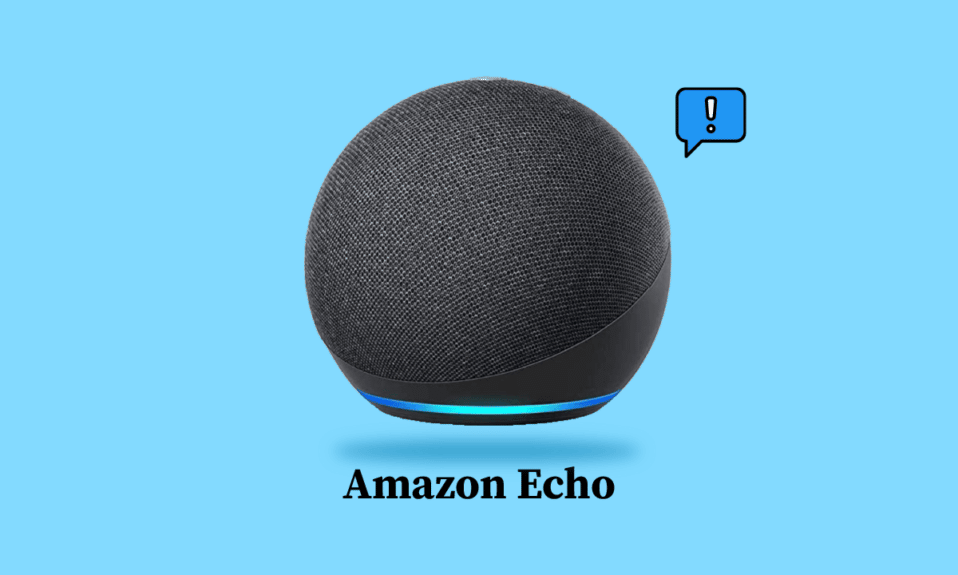
Memiliki sesuatu, sebagai bantuan terpercaya selalu bermanfaat. Pernahkah Anda mendengar orang memanggil, hai Alexa, untuk melakukan pekerjaan apa pun? Salah satu perangkat yang menaungi Alexa Virtual Assistant atau dukungan suara adalah perangkat Amazon Echo. Bagaimana jika Anda tidak dapat mengontrol perangkat karena masalah Amazon Echo yang tidak dapat dihidupkan? Dalam hal ini, Anda mungkin tidak dapat menggunakan perangkat lain jika Anda telah menyinkronkan dukungan suara ke perangkat lain yang mendukung Echo. Jika Anda mencari jawaban untuk memperbaiki masalah, Anda telah tiba di tempat yang tepat. Baca artikel sampai akhir untuk mempelajari metode pemecahan masalah perangkat Alexa Echo.
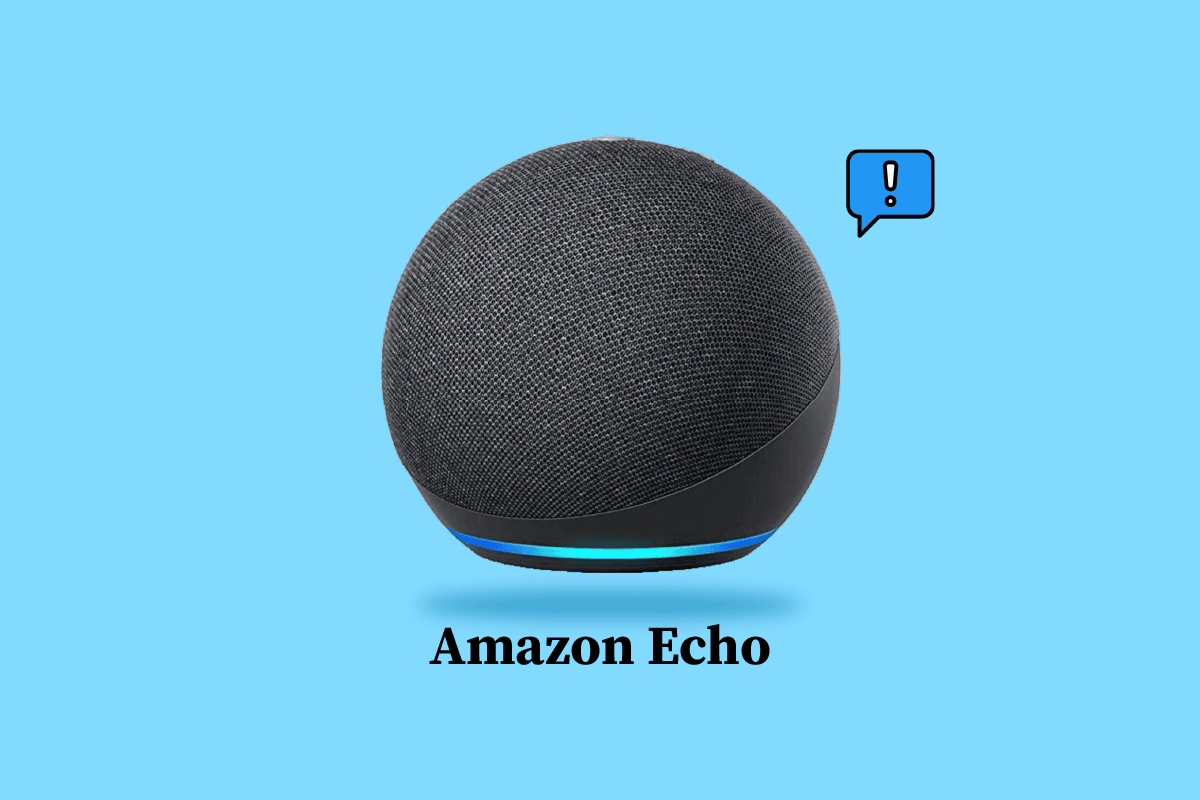
Isi
- Cara Memperbaiki Amazon Echo Tidak Menyala
- Metode 1: Metode Pemecahan Masalah Dasar
- Metode 2: Siklus Daya Perangkat Amazon Echo
- Metode 3: Nyalakan Mikrofon
- Metode 4: Daftarkan Amazon Echo ke Aplikasi Alexa
- Metode 5: Gunakan Jaringan Bandwidth 5GHz
- Metode 6: Memodifikasi Echo Wake Up Word
- Metode 7: Perbarui Firmware Alexa
- Metode 8: Tambahkan kembali Perangkat
- Metode 9: Instal Ulang Aplikasi Alexa
- Metode 10: Setel Ulang Perangkat Amazon Echo
- Metode 11: Ganti Komponen Perangkat Keras
- Metode 12: Hubungi Tim Dukungan Alexa
Cara Memperbaiki Amazon Echo Tidak Menyala
Kemungkinan alasan mengapa perangkat Amazon Echo tidak dapat dihidupkan tercantum di bagian ini.
- Masalah Perangkat Keras- Kabel mungkin tidak terpasang dengan benar atau mungkin tidak terpasang dengan benar ke port. Dalam kasus lain, komponen seperti kabel daya, papan daya dan speaker, atau motherboard mungkin rusak karena keausan.
- Masalah dengan Koneksi Internet- Kata sandi Wi-Fi yang dimasukkan mungkin salah atau sumber Wi-Fi mungkin ditempatkan di tempat yang jauh.
- Gangguan Fisik- Penghalang dan hambatan fisik lainnya dalam jangkauan seperti Furnitur dapat menyebabkan gangguan sinyal.
- Firmware Kedaluwarsa- Firmware perangkat mungkin kedaluwarsa dan masalah mungkin terjadi.
Catatan: Karena ponsel cerdas tidak memiliki opsi Pengaturan yang sama, dan berbeda dari satu produsen ke produsen lainnya, pastikan pengaturan yang benar sebelum mengubahnya. Langkah-langkah tersebut dilakukan pada ponsel Samsung Galaxy A21s .
Berikut adalah metode untuk pemecahan masalah perangkat Alexa Echo.
Metode 1: Metode Pemecahan Masalah Dasar
Pendekatan pertama untuk memperbaiki masalah ini adalah dengan mencoba metode pemecahan masalah dasar yang dijelaskan di bagian ini. Ini akan membantu dalam menyelesaikan masalah kompatibilitas dan gangguan kecil.
1A. Perbaiki Masalah Perangkat Keras
Metode terpenting adalah memeriksa apakah perangkat koneksi perangkat keras memiliki masalah atau berfungsi.
- Bersihkan Port- Port daya speaker di perangkat mungkin terakumulasi dengan debu dan kotoran. Anda dapat membersihkan port dengan memasukkan udara melalui port atau membersihkannya menggunakan cotton bud atau tusuk gigi.
- Periksa Catu Daya - Untuk memperbaiki Amazon Echo yang tidak menyala, periksa apakah stopkontak memasok daya. Anda dapat menggunakan lampu uji atau menghubungkan perangkat lain seperti lampu uji untuk memeriksa apakah daya disuplai.
- Periksa Adaptor Daya- Periksa apakah kabel berfungsi atau rusak secara eksternal seperti keausan. Jika ada kerusakan pada kabel daya, Anda harus membeli adaptor daya bersertifikat Amazon dari Amazon Store untuk memastikan kualitas produk.
- Ubah Stopkontak- Karena perangkat harus selalu terhubung ke sumber listrik, Anda dapat mencoba menghubungkan perangkat ke stopkontak lain. Anda dapat memilih outlet, yang jauh dari perangkat lain dan penghalang.
- Hindari Kerusakan pada Adaptor Daya- Anda dapat menghindari kerusakan apa pun pada adaptor daya dengan meletakkan kabel daya di dalam pengatur kotak kabel atau menggunakan dudukan kabel untuk menahan adaptor daya pada tempatnya. Atau, Anda dapat menggunakan kabel extender untuk menghubungkan perangkat ke stopkontak yang sama.
1B. Perbaiki Masalah Konektivitas Jaringan
Masalah mungkin terjadi jika Koneksi Internet tidak stabil atau tidak cukup untuk mendukung perangkat. Anda dapat mencoba opsi yang diberikan dalam metode ini untuk memecahkan masalah perangkat Alexa Echo dengan Koneksi Internet dan mengakses perangkat yang mendukung Echo.
- Masalah Wi-Fi- Pastikan kata sandi Wi-Fi yang dimasukkan benar dan sambungkan kedua perangkat ke jaringan Wi-Fi yang sama. Juga, tempatkan perangkat lebih dekat ke pasokan Wi-Fi untuk memperbaiki Amazon Echo tidak menyalakan masalah.
- Perbaiki Masalah Jaringan- Untuk memperbaiki masalah jaringan, ikuti petunjuk dalam panduan kami untuk memperbaiki masalah konektivitas jaringan di Windows 10.
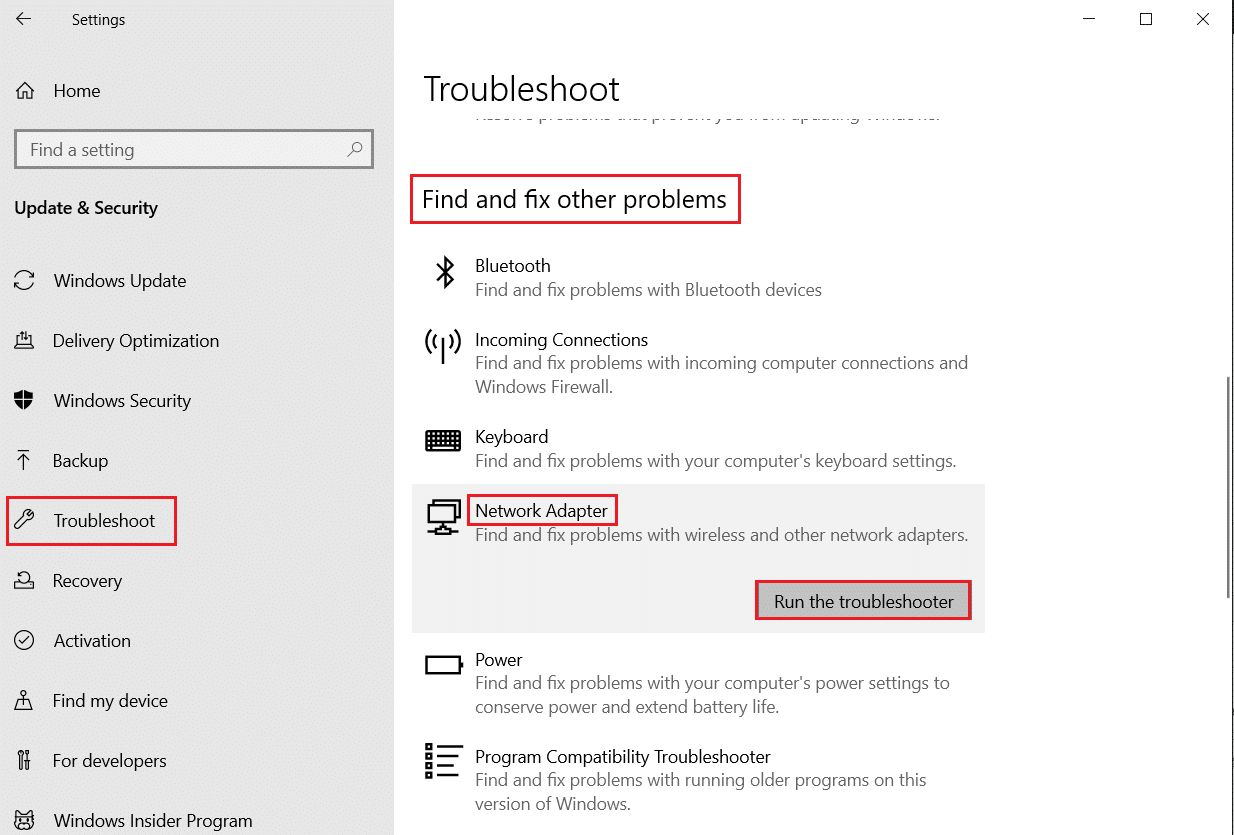
1C. Perbaiki Masalah Bluetooth
Jika Anda telah menghubungkan perangkat menggunakan koneksi Bluetooth, Anda dapat mengikuti opsi yang diberikan dalam metode ini untuk memperbaiki masalah.
- Kedekatan- Lampirkan jarak antara perangkat dan tempatkan ini dalam jarak dekat.
- Aktifkan Koneksi- Pastikan koneksi Bluetooth diaktifkan pada perangkat dan pastikan ponsel Anda dipasangkan dengan perangkat Echo.
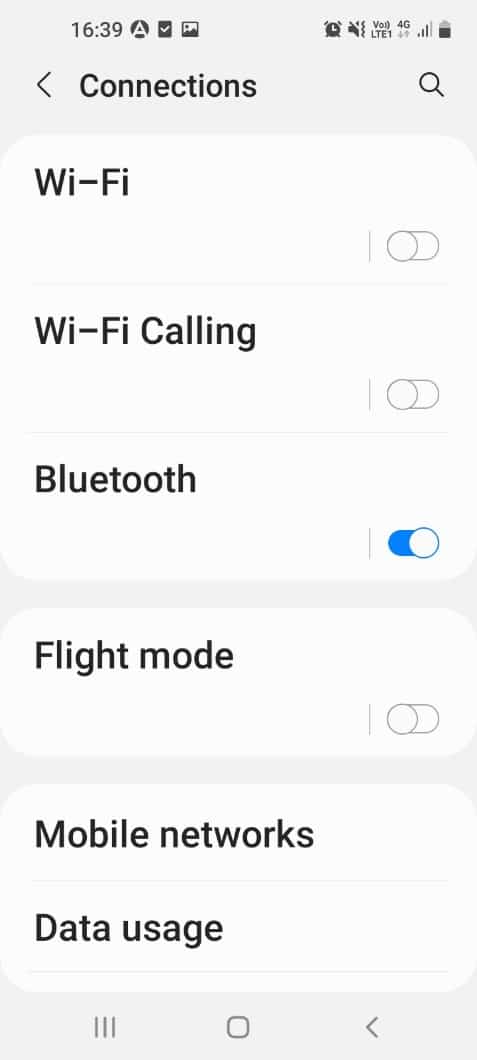
1D. Perbaiki Gangguan Audio
Audio adalah input utama yang diberikan ke perangkat Echo dan gangguan dalam pengiriman mungkin menjadi alasan untuk masalah tersebut.
- Kedekatan- Pastikan speaker yang ditetapkan untuk perangkat Echo dekat dengan perangkat, yaitu dalam jarak 3 kaki.
- Hapus Penghalang- Pastikan bahwa jangkauan mikrofon bersih dari segala halangan atau gangguan fisik. Tempatkan speaker dan perangkat Echo di area di mana kebisingan lingkungan latar belakang minimal. Selain itu, pastikan tidak ada perangkat elektronik lain di dekat perangkat untuk menghindari gangguan pada keluaran vokal.
Baca Juga: Perbaiki Amazon Kindle Tidak Muncul di PC
Metode 2: Siklus Daya Perangkat Amazon Echo
Jika perangkat Echo macet karena beberapa gangguan kecil atau jika salah konfigurasi. Anda dapat mencoba menyalakan perangkat secara paksa untuk memperbaiki Amazon Echo yang tidak menyalakan masalah.
1. Tekan tombol tindakan pada perangkat hingga cincin lampu LED mati.
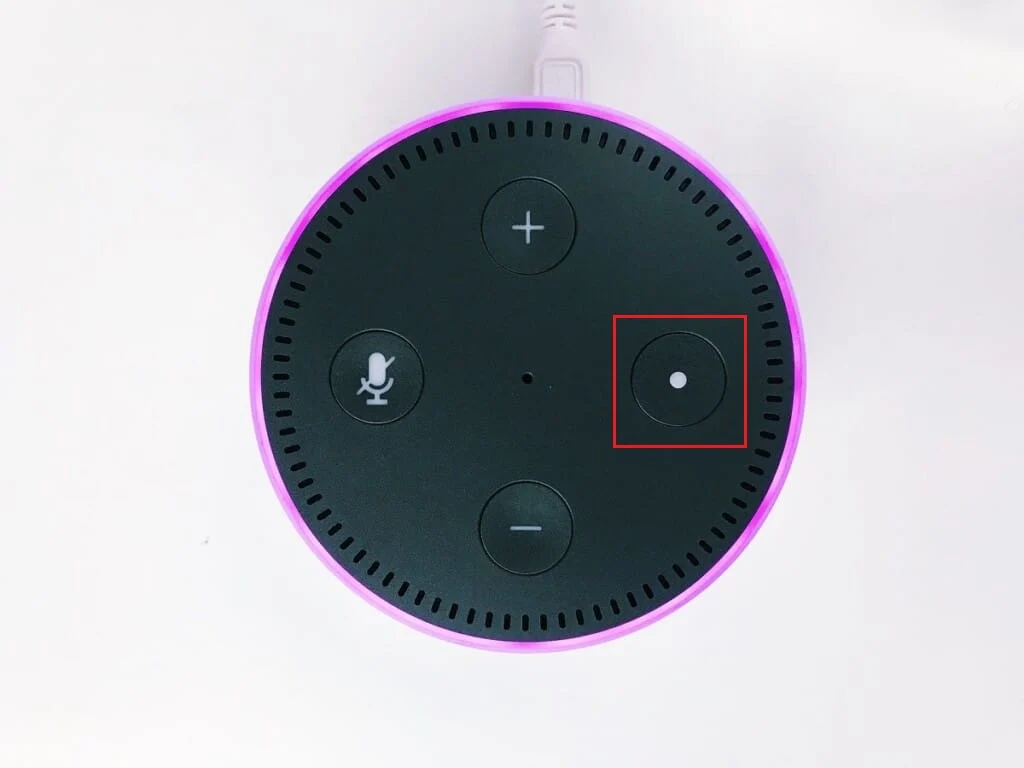
2. Cabut adaptor daya dari sumber daya dan pasang kembali ke catu daya setelah 2 hingga 3 menit.
3. Tekan tombol tindakan pada perangkat untuk menyalakannya dan tunggu hingga lampu cincin LED berubah menjadi biru.
Metode 3: Nyalakan Mikrofon
Jika cincin LED di bagian atas perangkat berwarna merah, mikrofon tidak dihidupkan di perangkat. Ini akan menghalangi perangkat menerima input audio. Untuk menyalakan mikrofon di perangkat, tekan tombol mikrofon di atas Echo.
Metode 4: Daftarkan Amazon Echo ke Aplikasi Alexa
Jika perangkat Amazon Echo tidak terdaftar ke aplikasi Alexa, Anda mungkin menghadapi masalah ini. Pastikan Anda memiliki koneksi Wi-Fi yang stabil dan adaptor daya dicolokkan dengan benar pada perangkat untuk memecahkan masalah perangkat Alexa Echo.
1. Ketuk aplikasi Amazon Alexa di menu aplikasi.
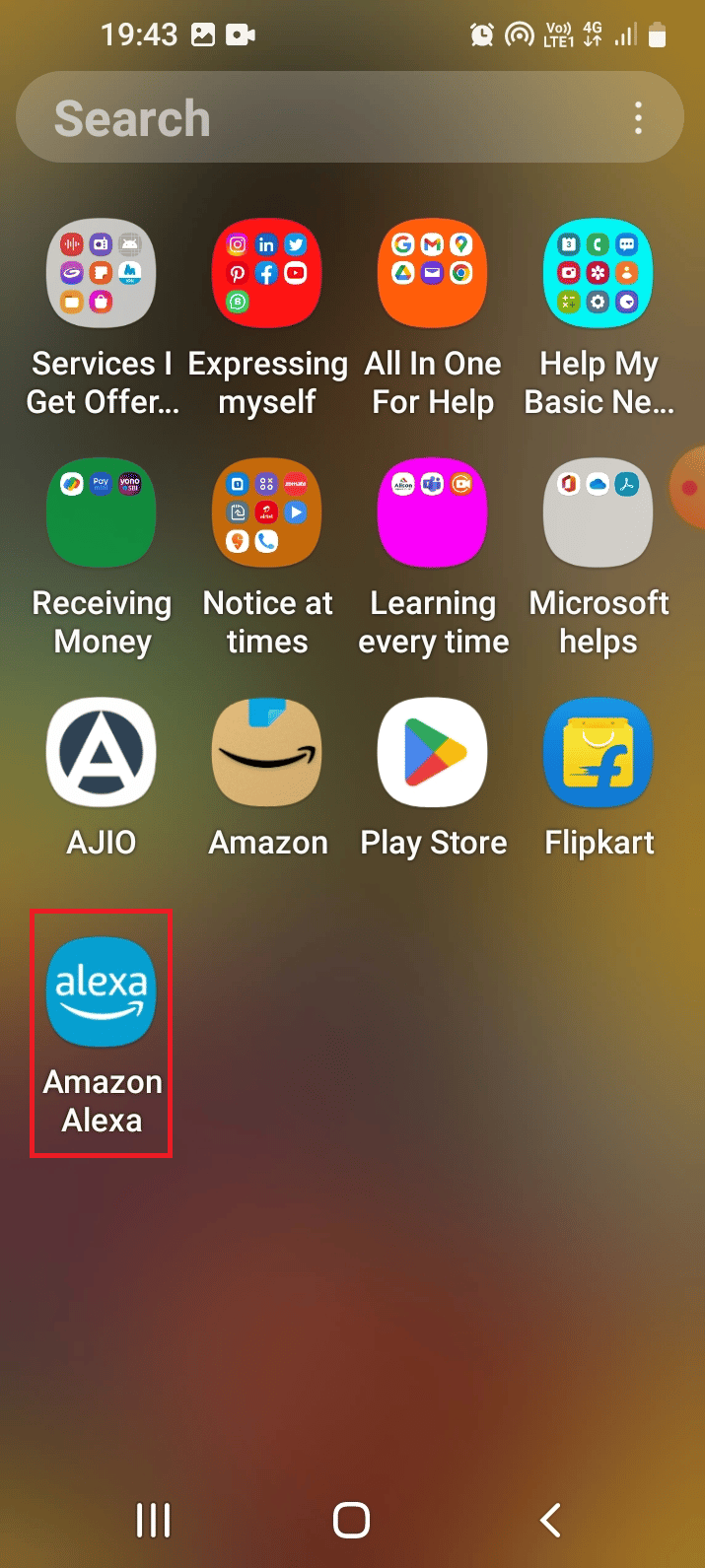
2. Pindah ke tab Lainnya di bagian bawah dan ketuk opsi Tambahkan Perangkat .
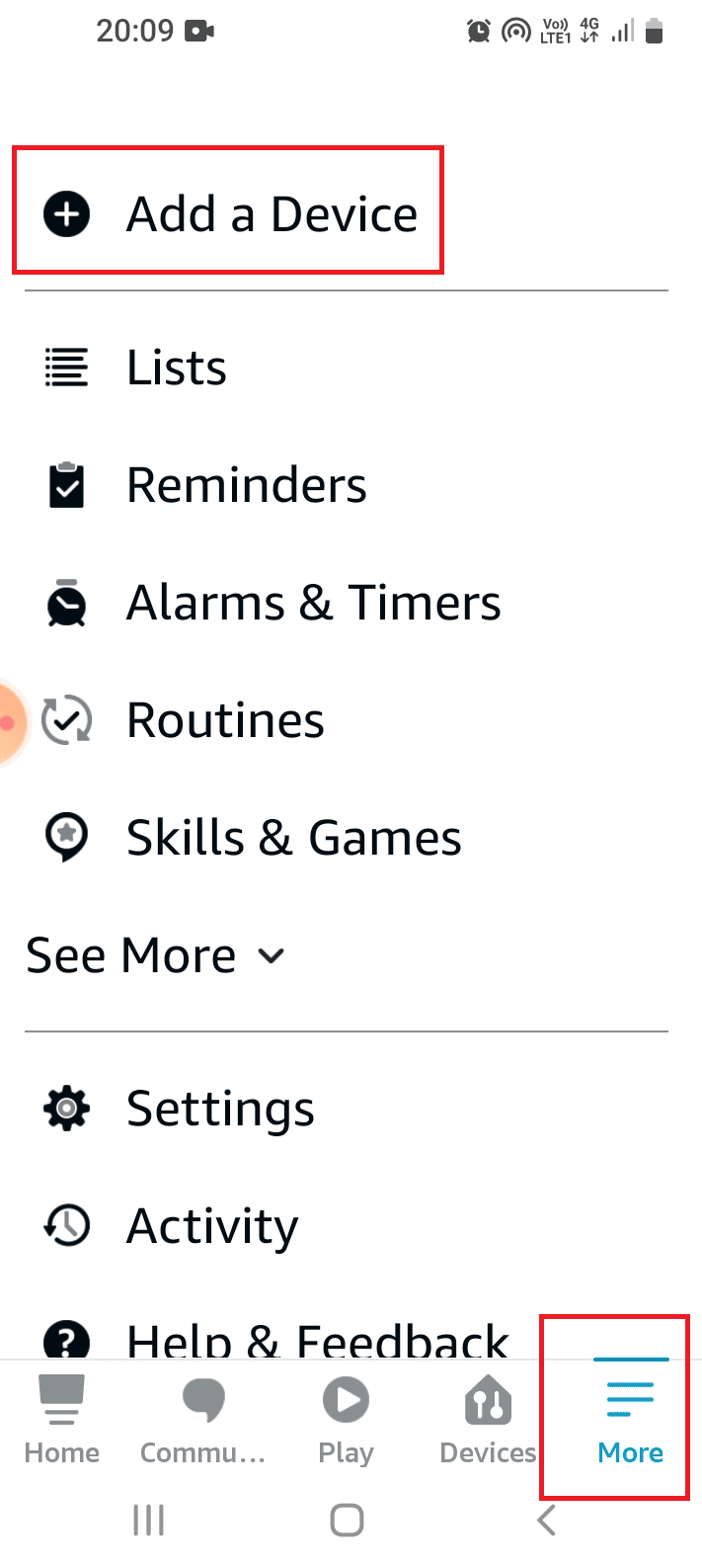
3. Ketuk opsi Amazon Echo di bagian SEMUA PERANGKAT .
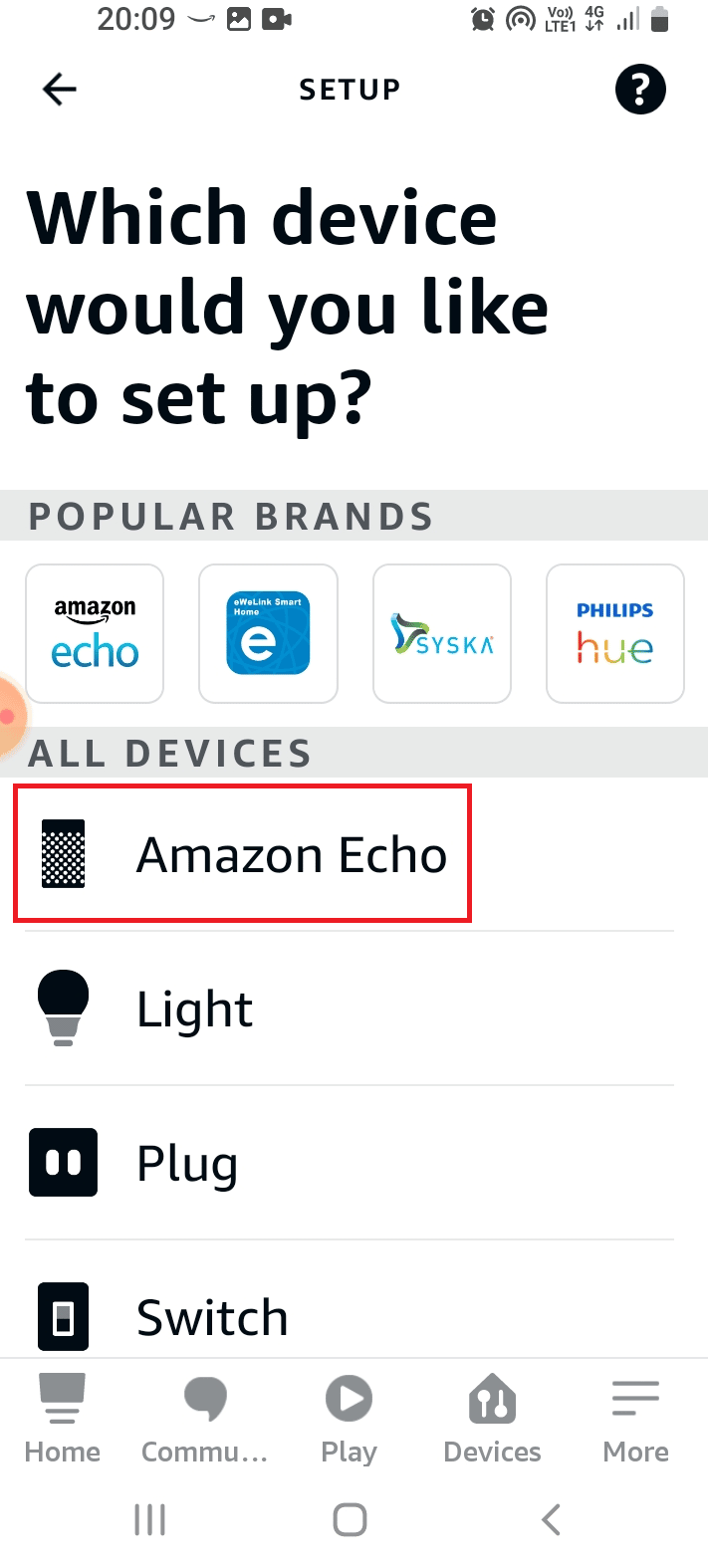
4. Ketuk opsi Echo, Echo Dot, Echo… di bagian ECHO SMART SPEAKERS .
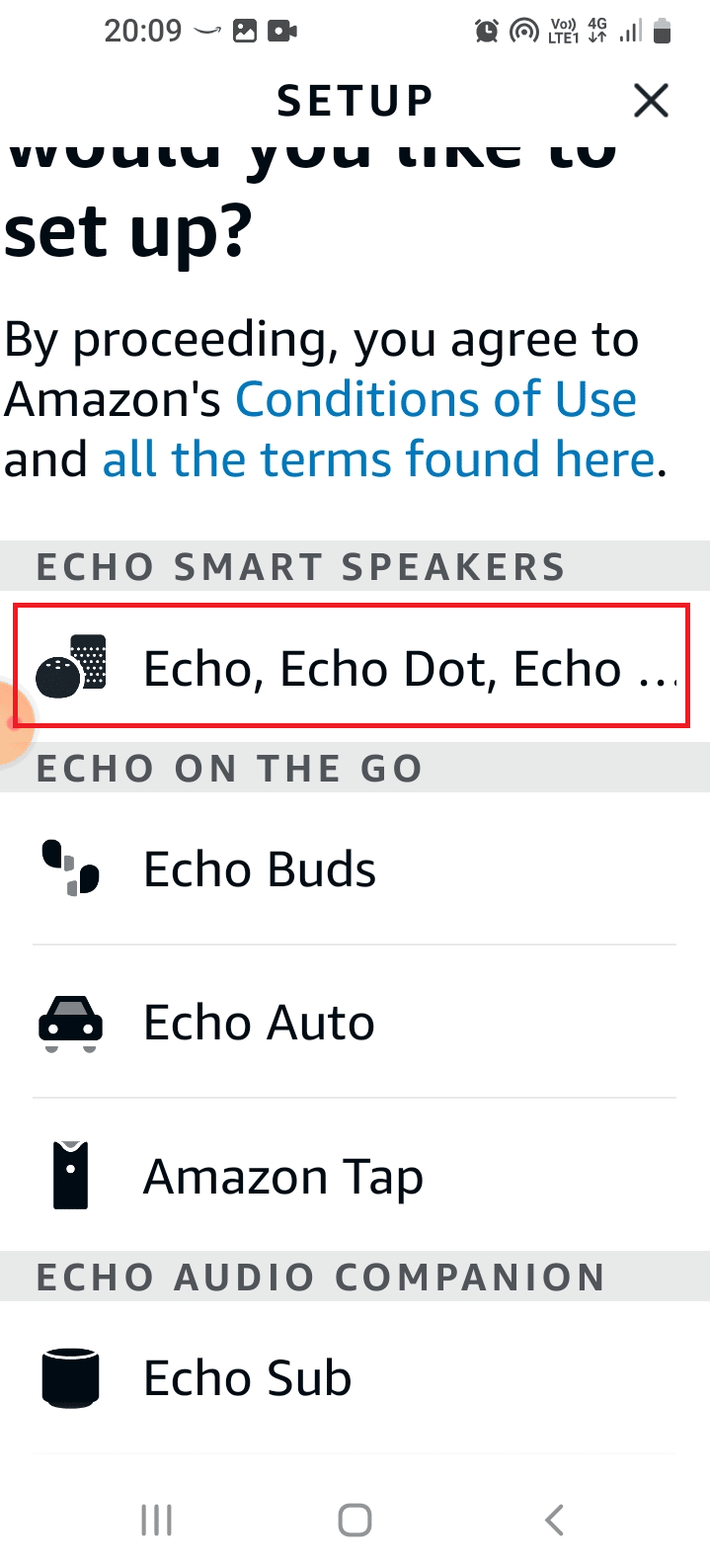
5. Ketuk tombol Ya untuk mengizinkan akses lokasi.
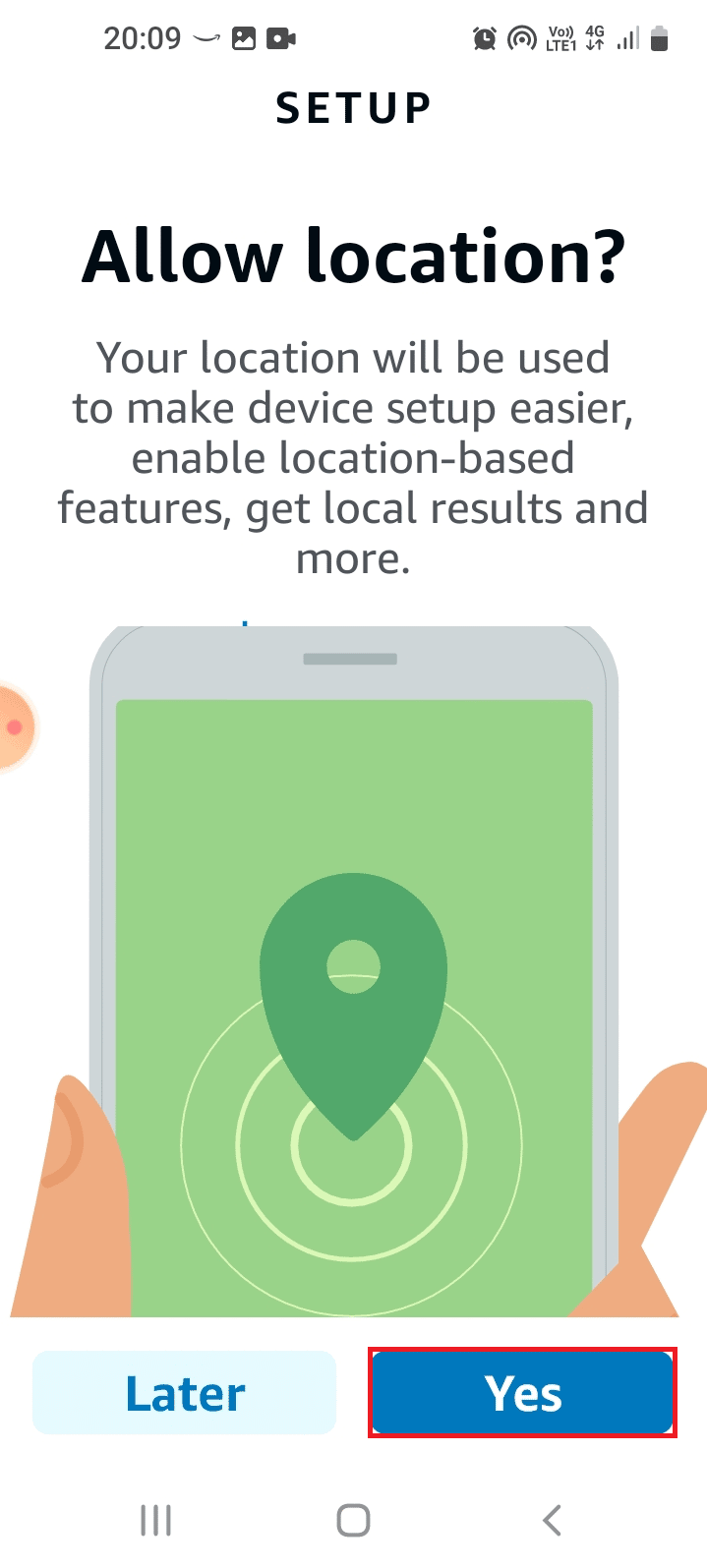
6. Ketuk opsi Saat menggunakan aplikasi ini .
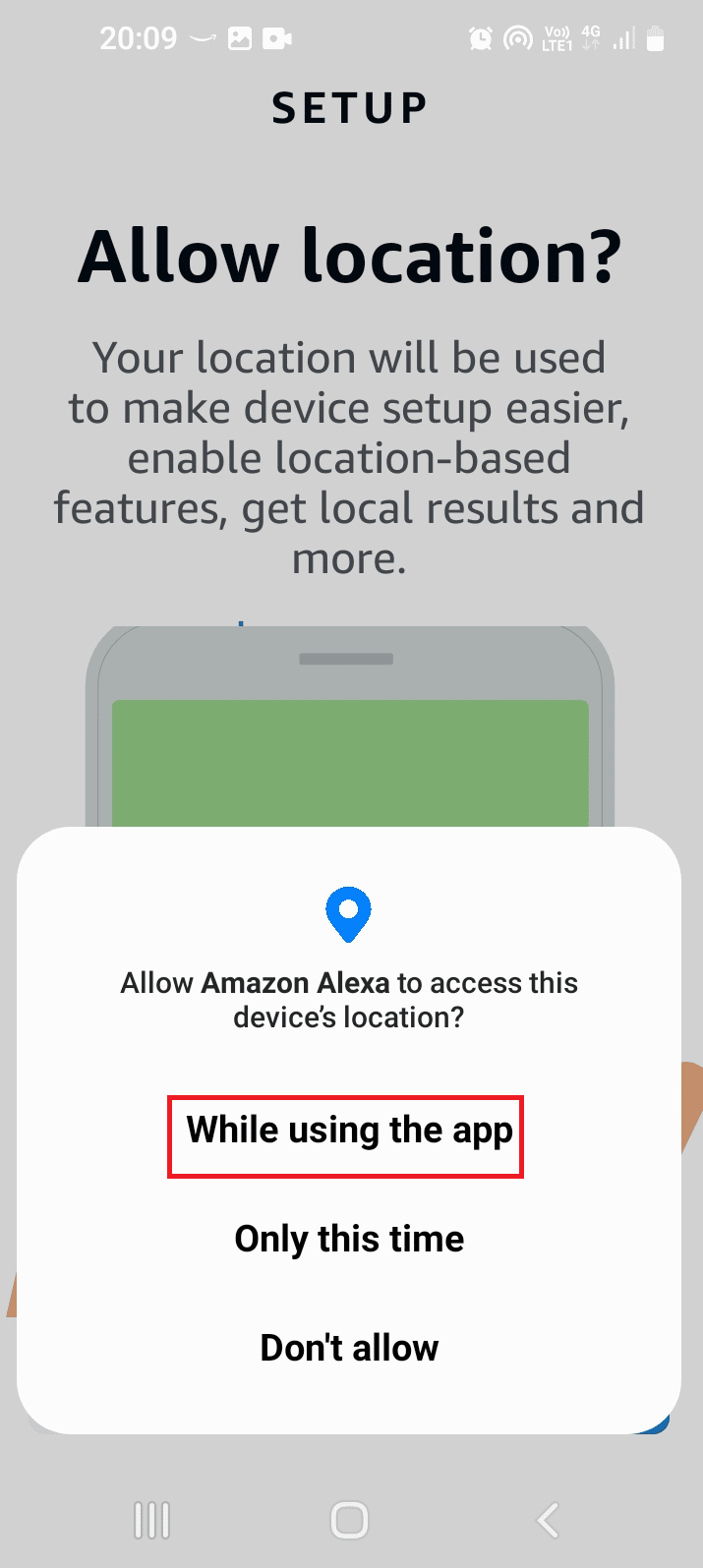
7. Ketuk tombol Ya jika lampu LED perangkat Echo berwarna oranye.
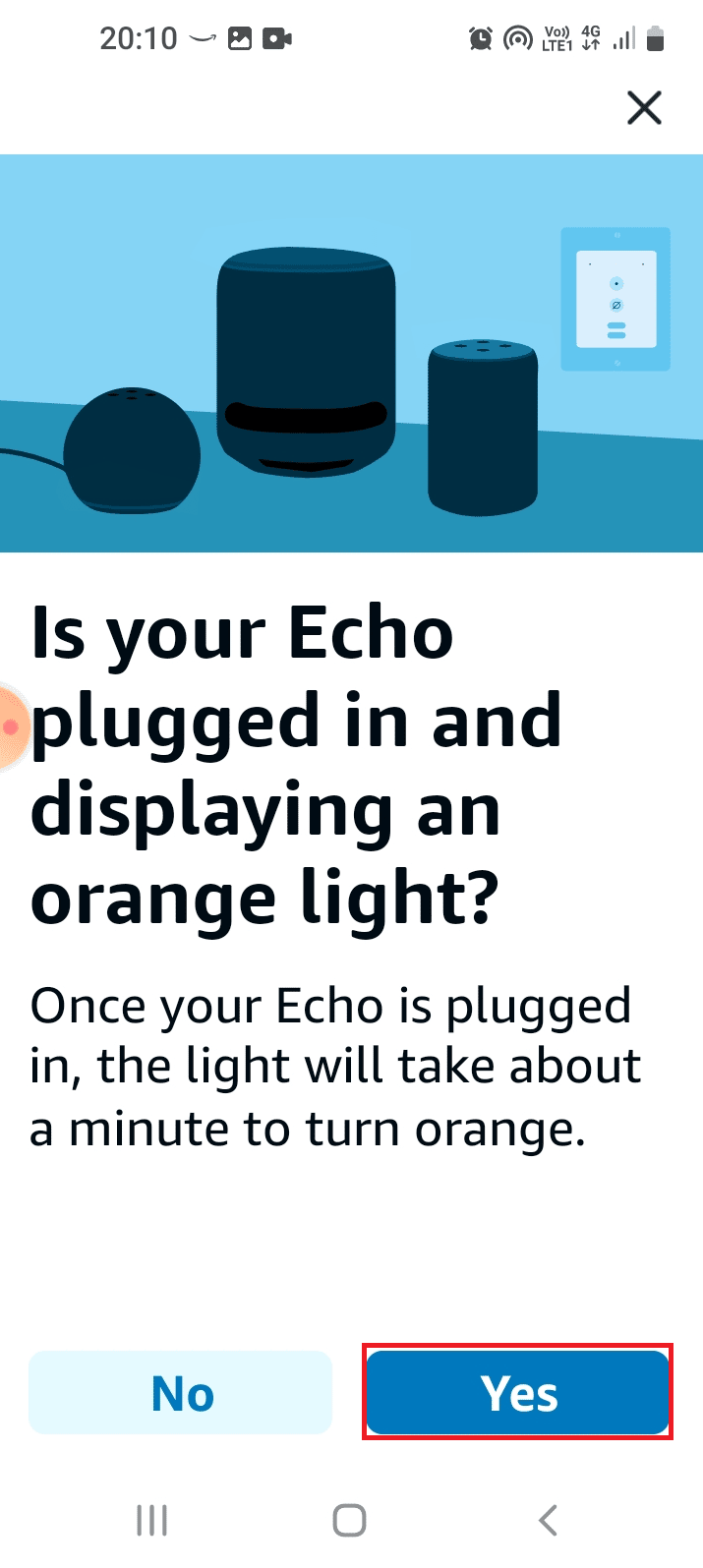
8. Tunggu hingga aplikasi mencari perangkat dan mendaftarkannya ke aplikasi. Coba jika Anda dapat mengakses perangkat yang mengaktifkan Echo.
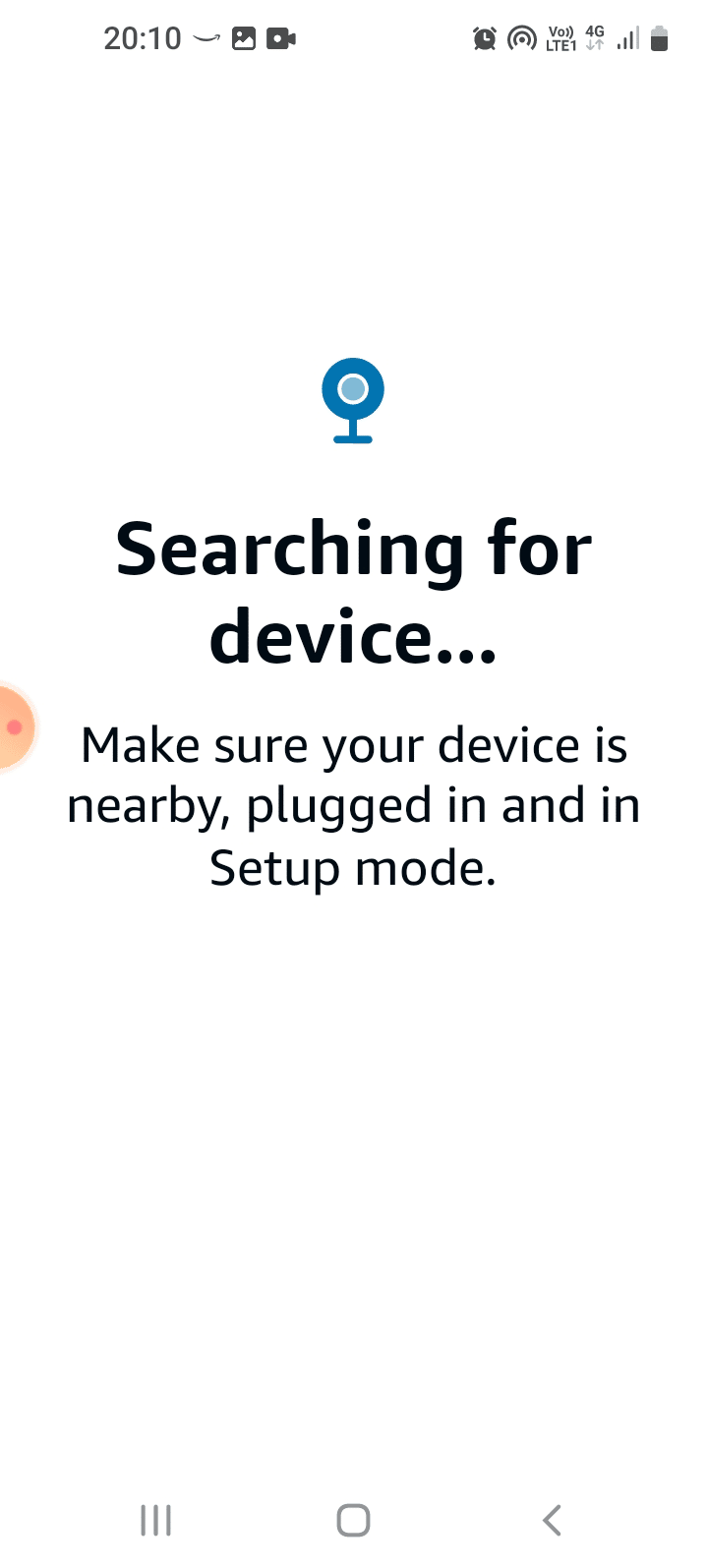
Baca Juga: Cara Membatalkan Amazon FreeTime tanpa Perangkat
Metode 5: Gunakan Jaringan Bandwidth 5GHz
Jika perangkat Echo tidak dapat diakses saat menggunakan bandwidth 2.4GHz, Anda dapat beralih menggunakan bandwidth 5GHz untuk memperbaiki masalah Amazon Echo yang tidak menyala.
1. Buka aplikasi Amazon Alexa .
2. Arahkan ke tab Lainnya di bagian bawah dan ketuk opsi Pengaturan .
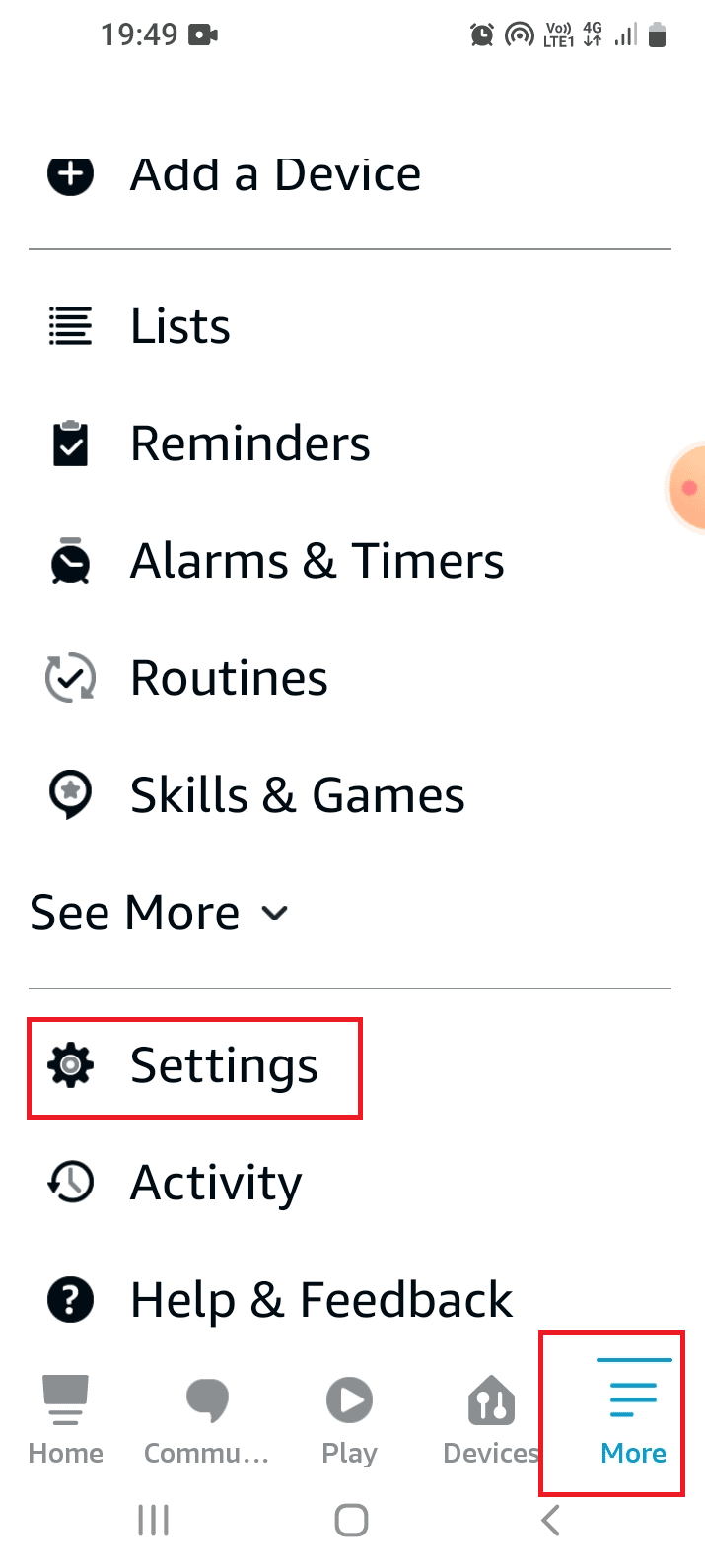
3. Ketuk opsi Pengaturan Perangkat .
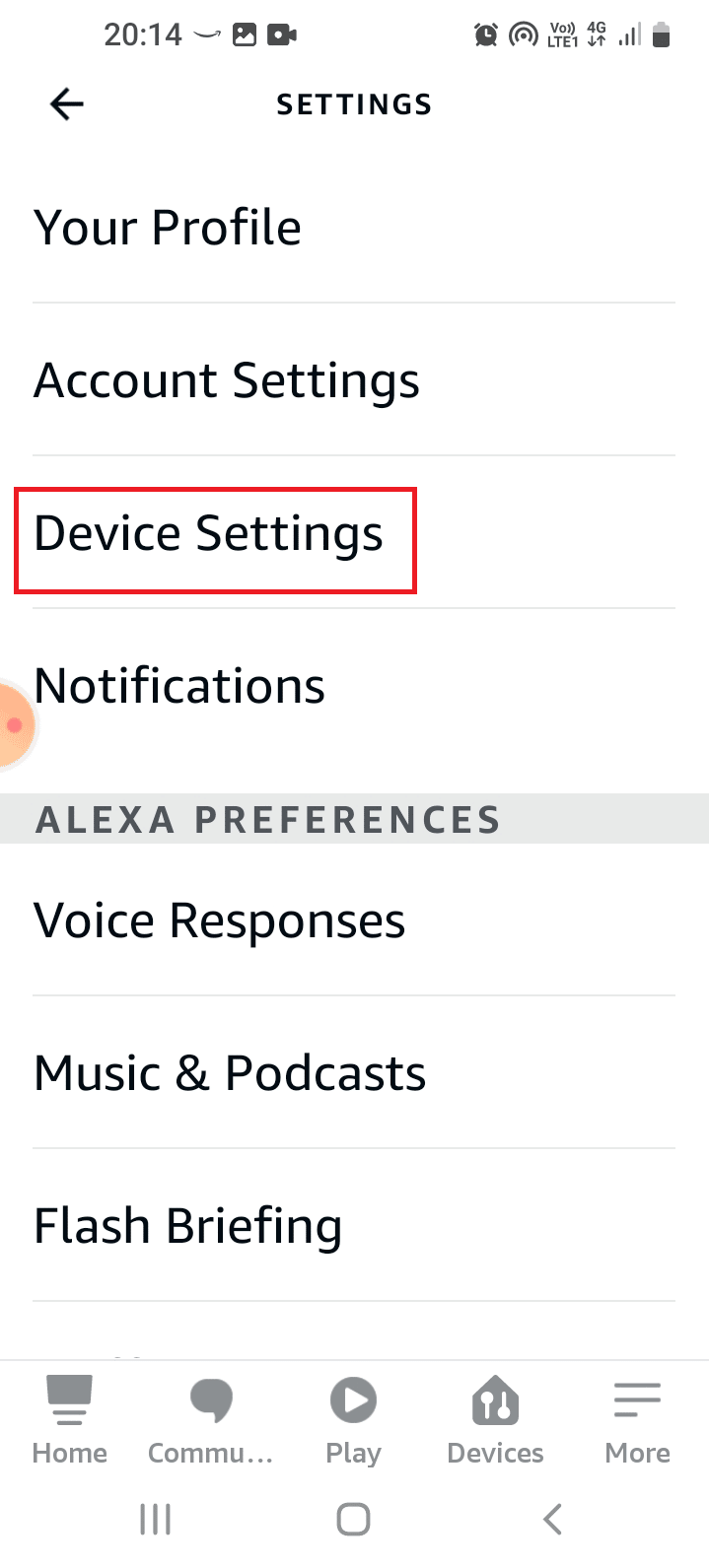

4. Pilih pembicara dalam daftar.
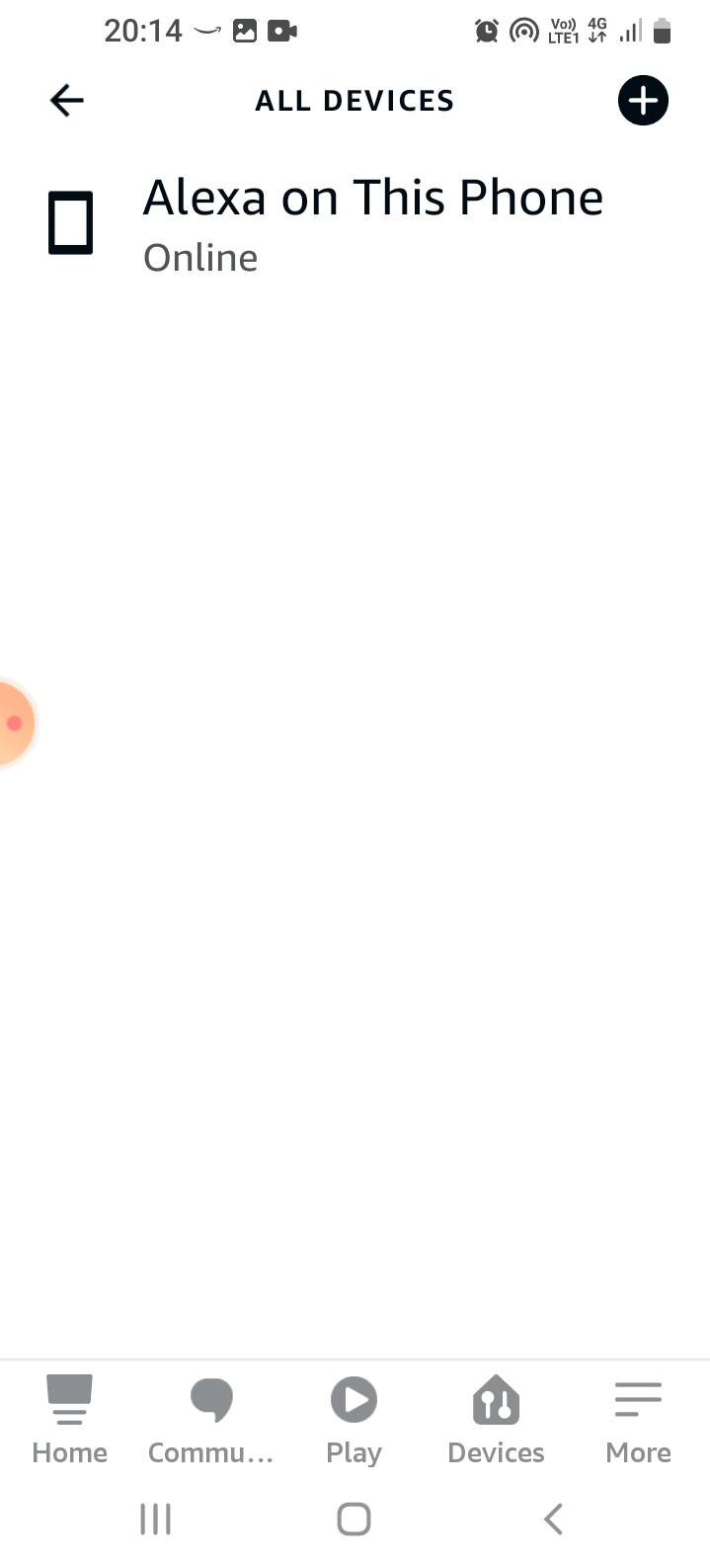
5. Ketuk opsi Ubah di sebelah jaringan Wi-Fi.
6. Pilih opsi bandwidth 5GHz .
Baca Juga: Perbaiki Fire TV Tidak Dapat Terhubung ke Server Saat Ini
Metode 6: Memodifikasi Echo Wake Up Word
Jika Anda telah mengubah kata bangun untuk perangkat Echo. Anda mungkin kesulitan menemukan dan mengaktifkan perangkat Anda. Untuk memperbaiki masalah ini, Anda dapat memodifikasi kata bangun perangkat Echo.
1. Arahkan ke Pengaturan aplikasi Alexa .
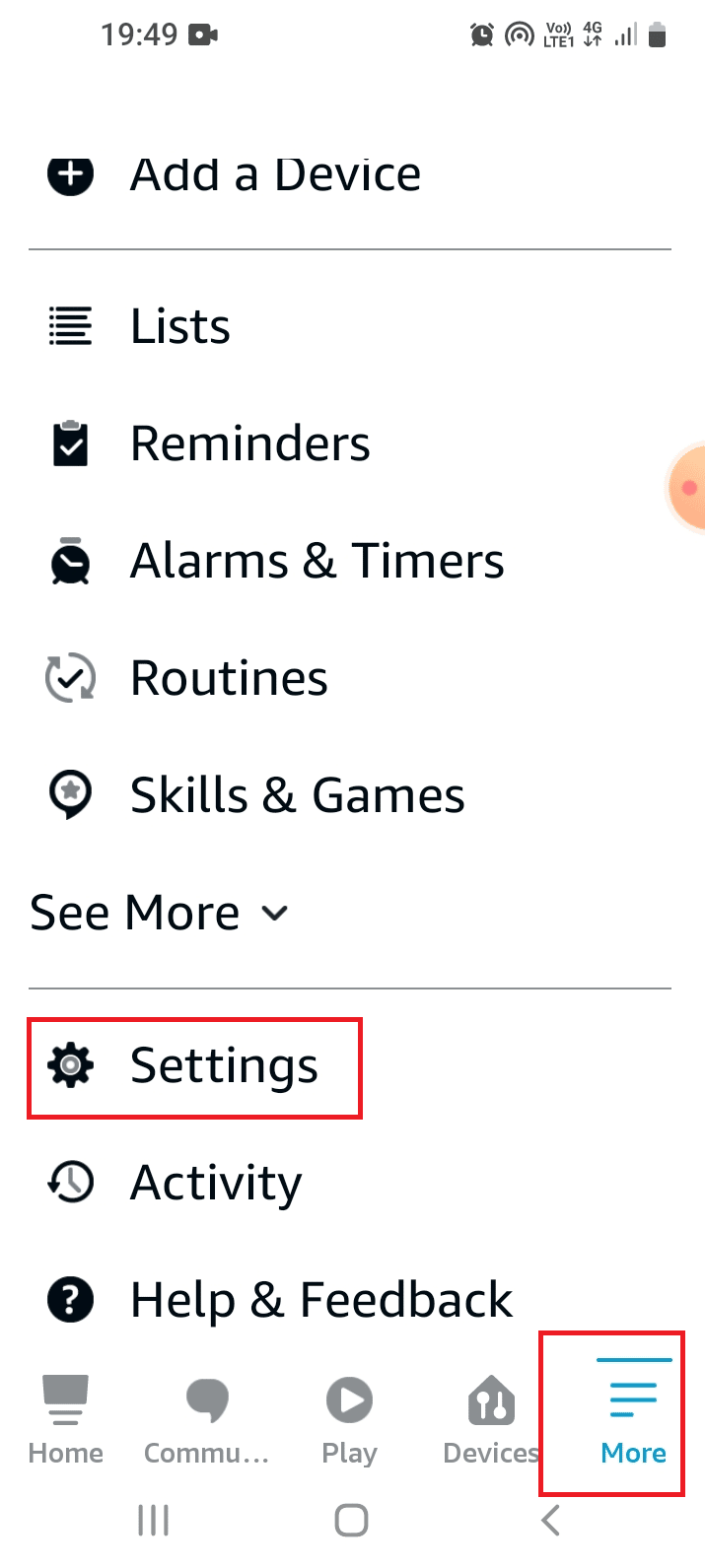
2. Ketuk opsi Pengaturan Perangkat dalam daftar.
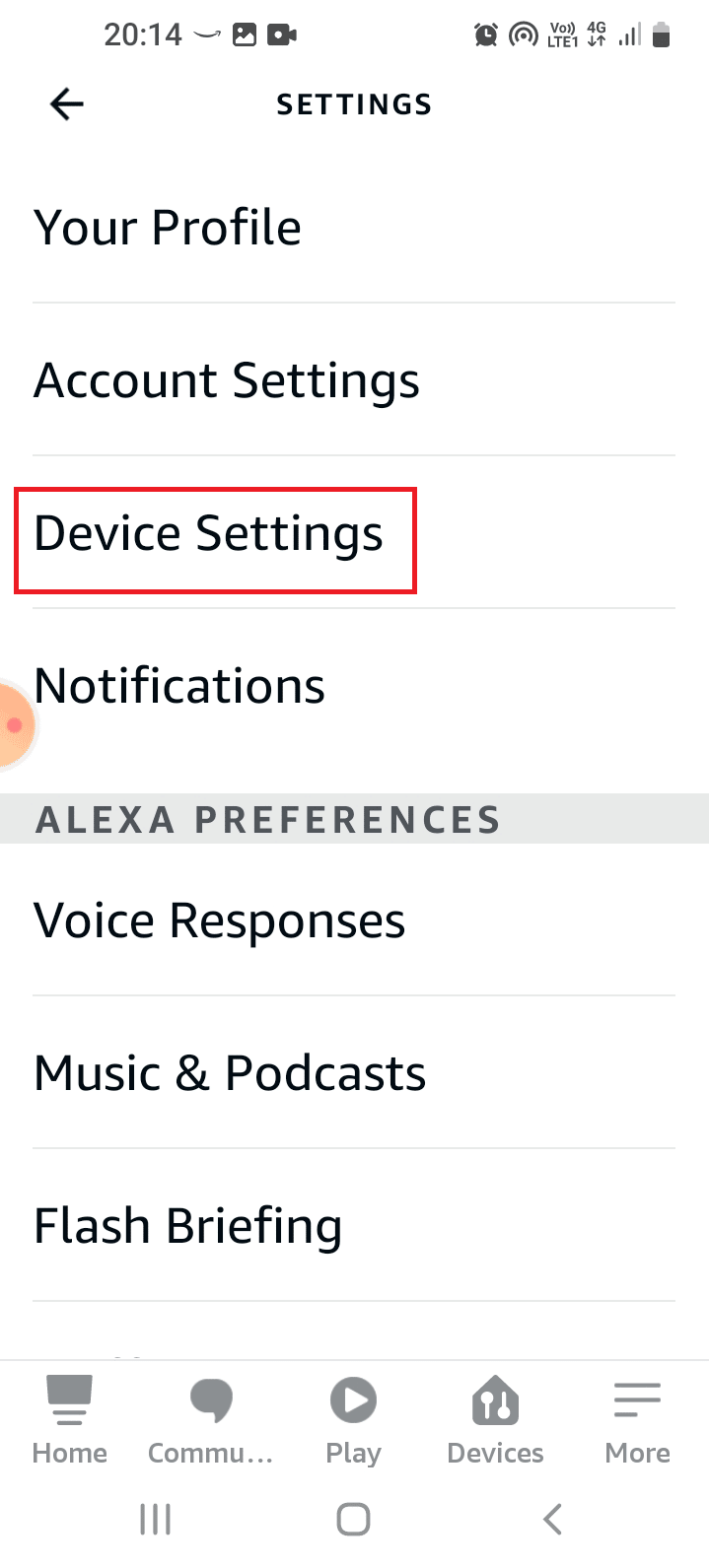
3. Pilih perangkat Echo tertentu dari daftar.
4. Ketuk opsi Bangun Kata di bagian UMUM .
5. Pilih kata bangun seperti Alexa dan kembali ke halaman utama.
Metode 7: Perbarui Firmware Alexa
Firmware perangkat Echo yang kedaluwarsa dapat menyebabkan Amazon Echo tidak dapat dihidupkan. Secara default, perangkat yang terhubung ke jaringan akan diperbarui selama jam kerja. Namun, Anda dapat mengikuti metode yang diberikan di sini untuk memeriksa pembaruan secara manual.
1. Luncurkan aplikasi Amazon Alexa .
2. Pindah ke tab Perangkat dan ketuk opsi Echo & Alexa .

3. Pilih perangkat Amazon Echo tertentu dalam daftar.
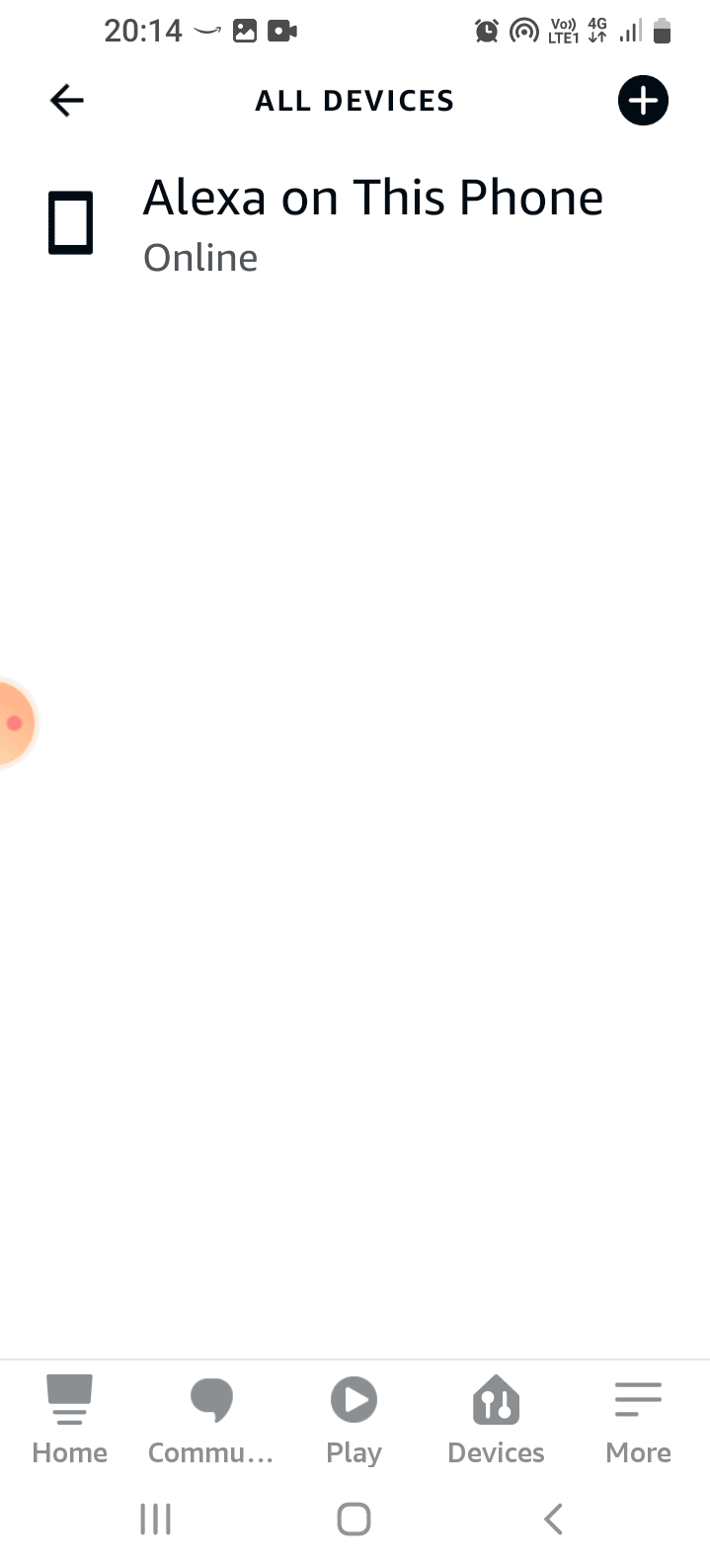
4. Geser dan ketuk tombol pembaruan perangkat lunak untuk memperbarui firmware perangkat.
Baca Juga: Bagaimana Anda Dapat Memulihkan Akun Amazon Anda
Metode 8: Tambahkan kembali Perangkat
Jika tidak ada metode yang berhasil memperbaiki masalah dengan perangkat Echo, Anda dapat mencoba menambahkannya kembali ke aplikasi Alexa. Ini akan memperlakukan perangkat sebagai perangkat baru dan membantu dalam memecahkan masalah perangkat Alexa Echo.
1. Ikuti instruksi yang diberikan dalam Metode 2 untuk menghidupkan perangkat Echo .
2. Tunggu beberapa saat sebelum menyalakan perangkat agar aplikasi melupakan perangkat.
3. Untuk menambahkan kembali perangkat , ikuti petunjuk yang diberikan dalam Metode 4 untuk mendaftarkan perangkat ke aplikasi.
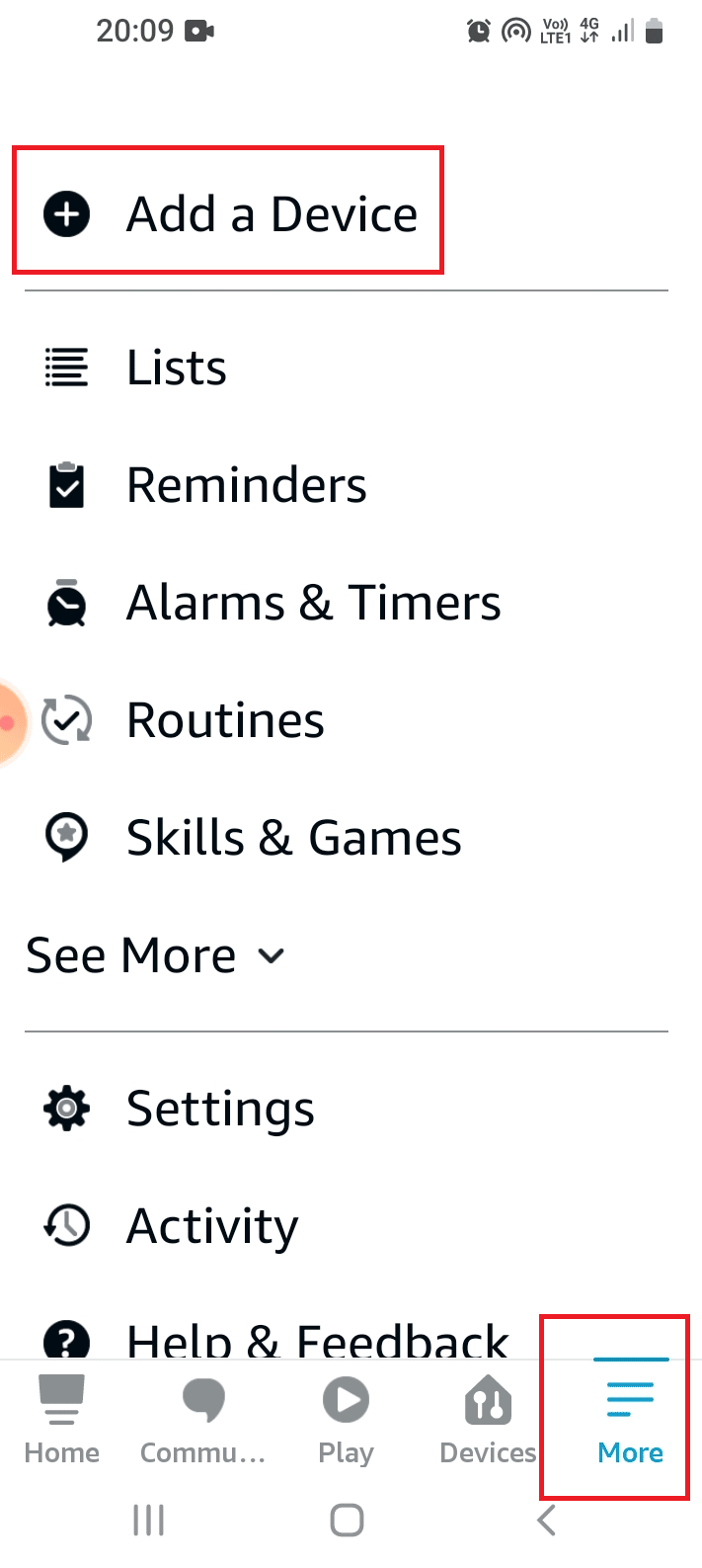
Metode 9: Instal Ulang Aplikasi Alexa
Jika kesalahan pada aplikasi Alexa menyebabkan masalah, Anda dapat mencoba menginstal ulang aplikasi untuk memperbaikinya dan mengakses perangkat yang mengaktifkan Echo.
Langkah I: Hapus Instalasi Aplikasi Amazon Alexa
Langkah pertama dalam metode ini untuk memperbaiki masalah Amazon Echo yang tidak menyala adalah dengan mencopot pemasangan versi aplikasi Alexa.
1. Buka aplikasi Pengaturan dari menu aplikasi.
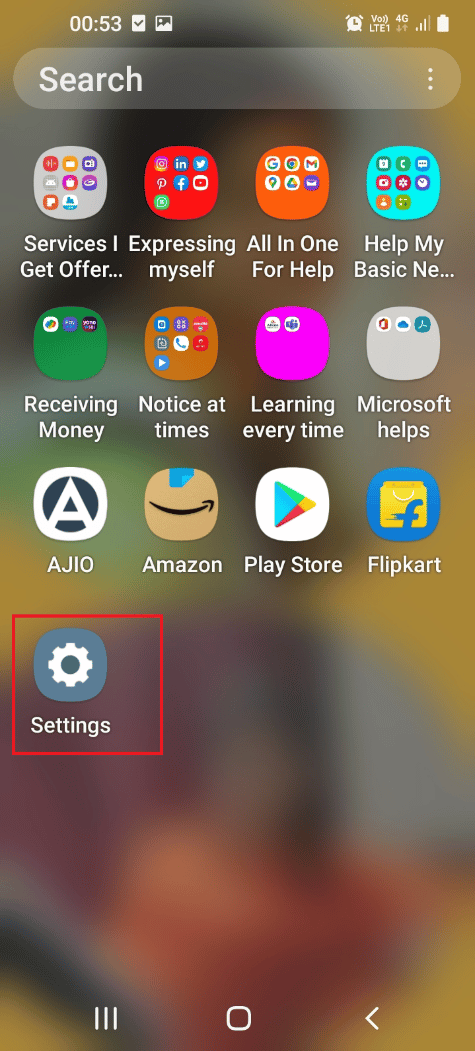
2. Pada daftar, ketuk tab Aplikasi .
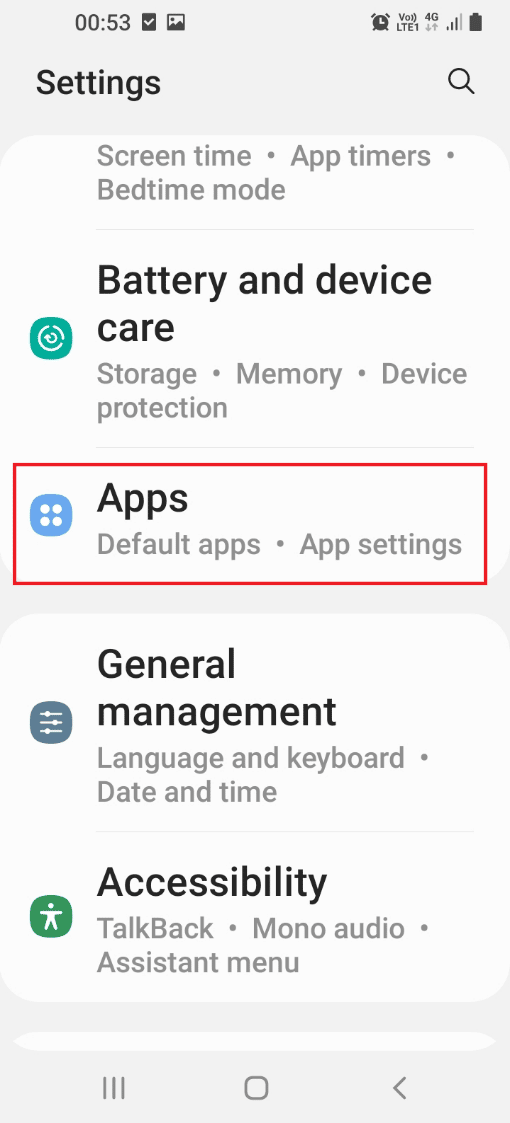
3. Ketuk aplikasi Amazon Alexa .
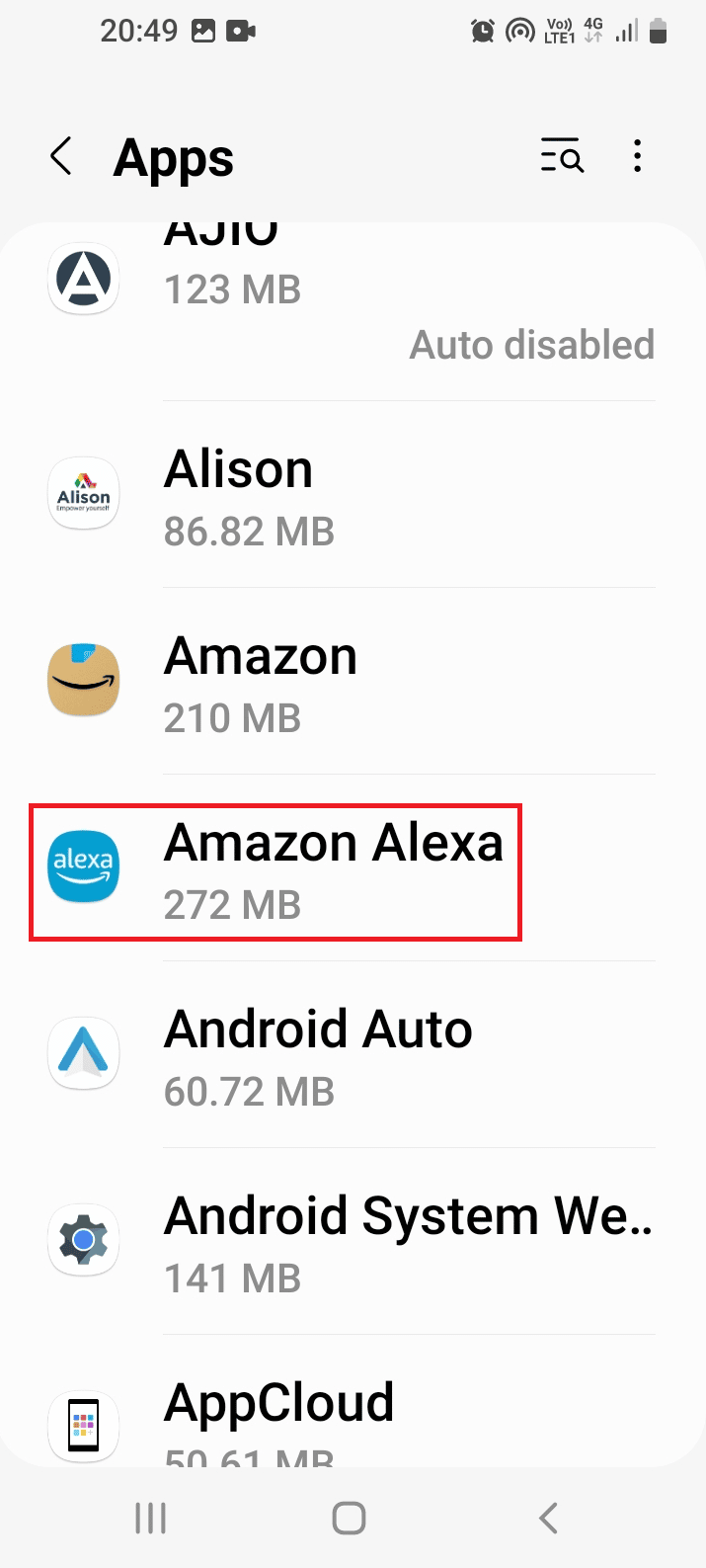
4. Ketuk opsi Copot pemasangan di bilah bawah.
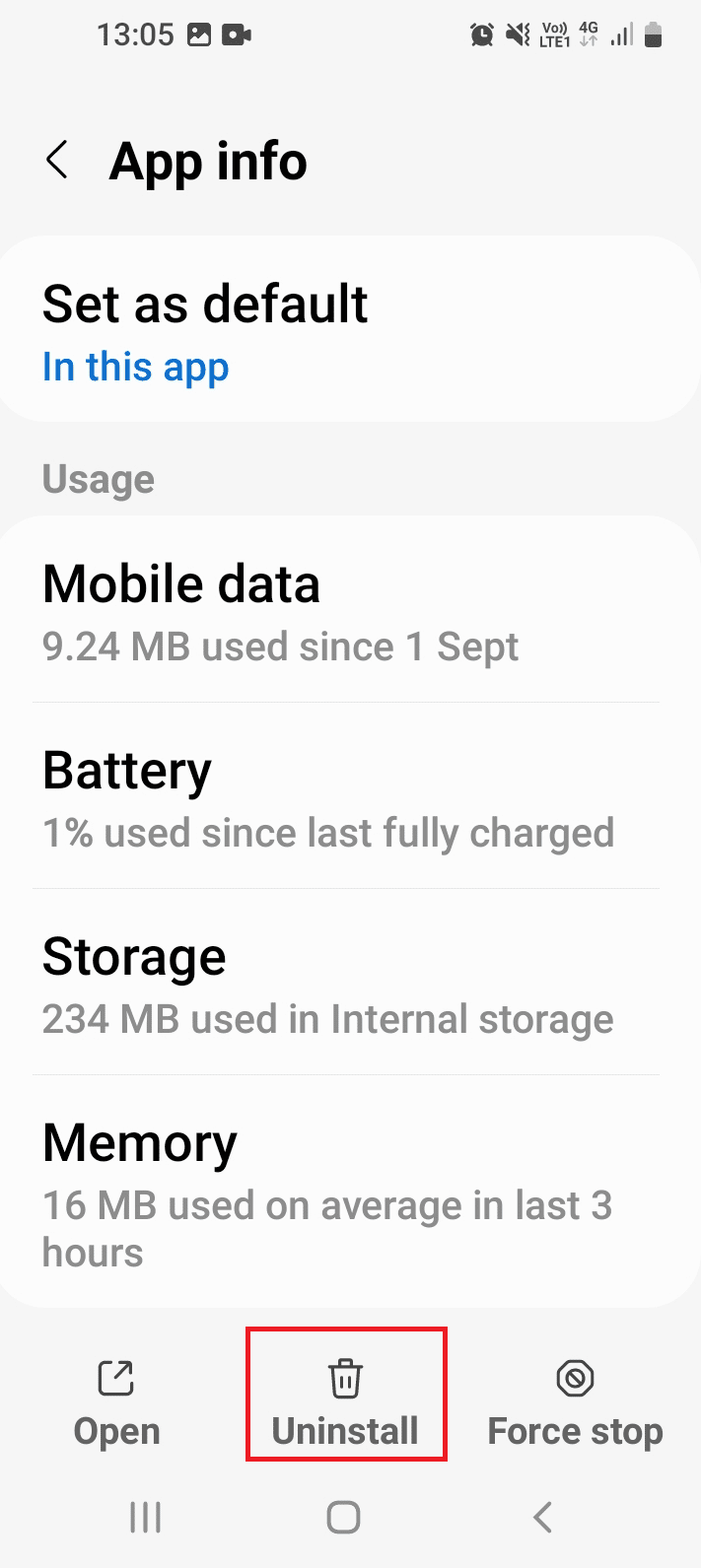
5. Ketuk opsi OK di layar konfirmasi dan tunggu hingga aplikasi dihapus.
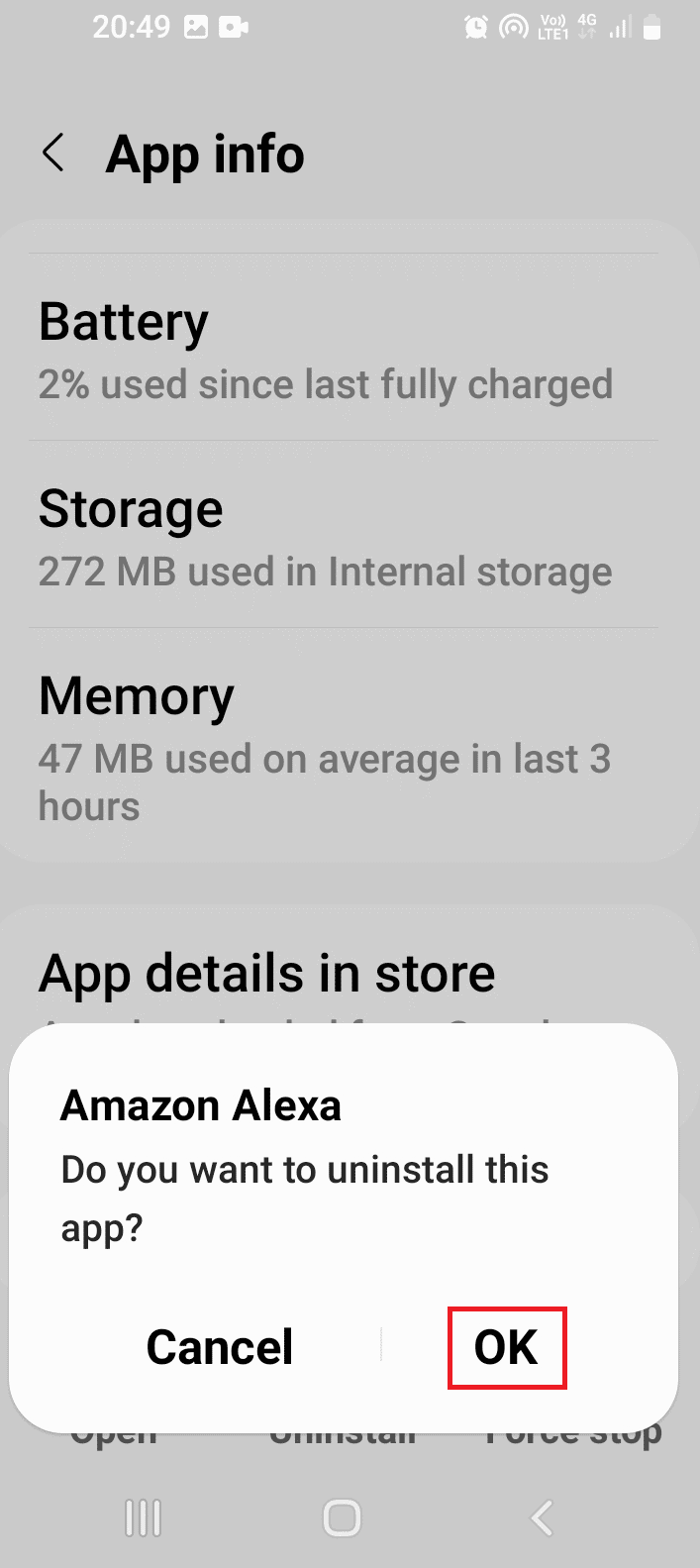
Langkah II: Instal ulang Aplikasi Amazon Alexa
Langkah selanjutnya adalah menginstal ulang aplikasi Alexa dari Play Store.
1. Luncurkan aplikasi Google Play Store .
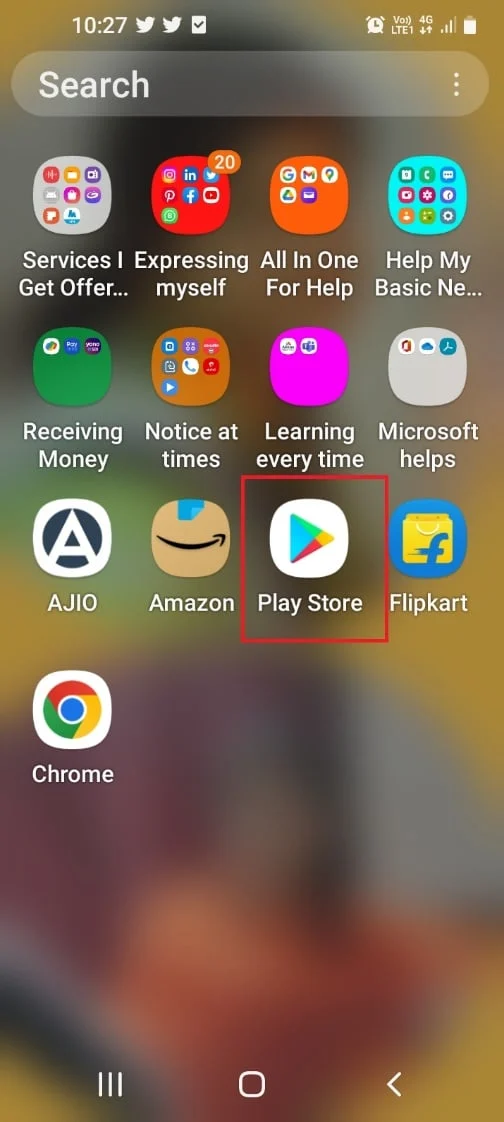
2. Cari aplikasi Amazon Alexa di bilah pencarian dan ketuk tombol Instal .
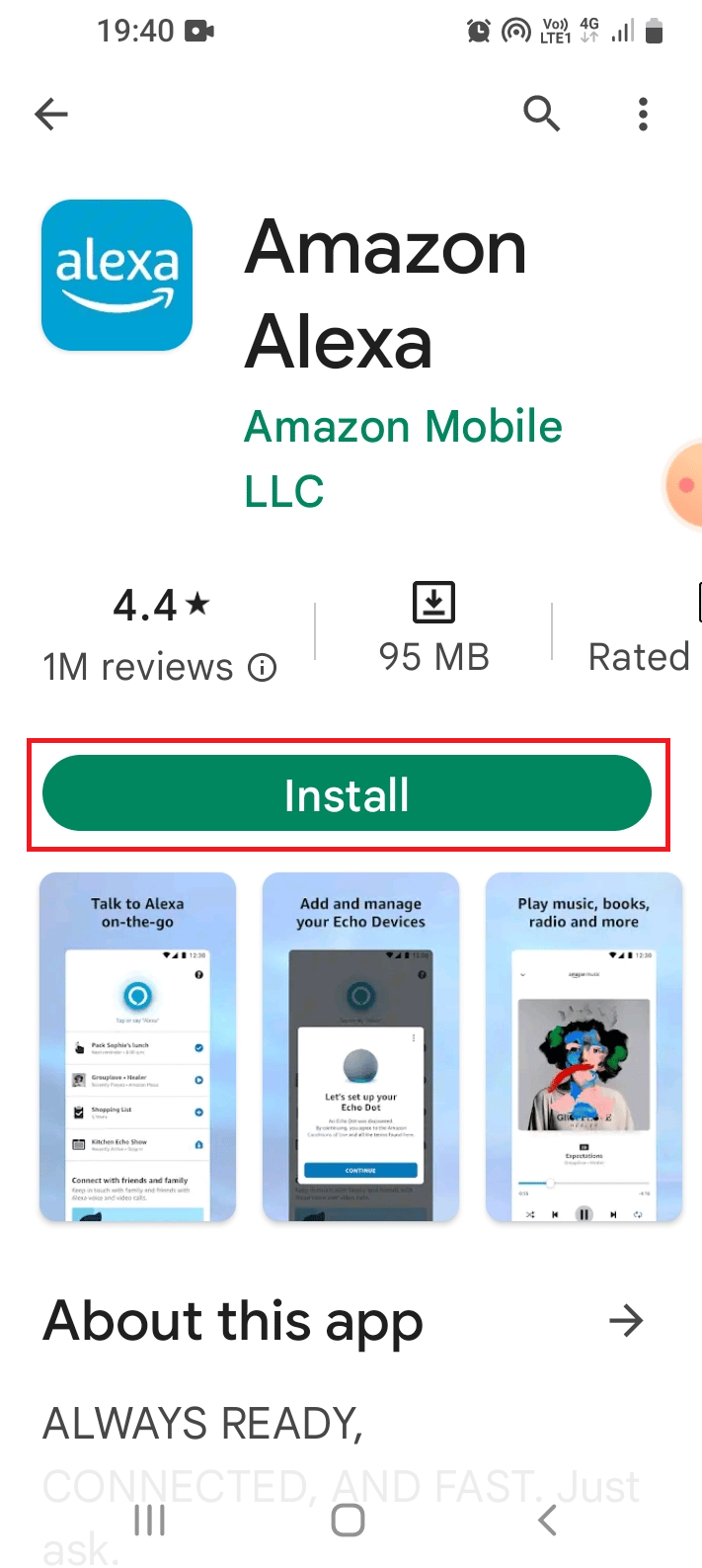
3. Tunggu hingga aplikasi terinstal dan buka aplikasi Amazon Alexa dengan mengikuti instruksi yang diberikan sebelumnya.
4. Masuk ke akun Anda menggunakan kredensial pengguna Amazon Anda.
Baca Juga: Perbaiki Masalah Lambat Amazon Fire Stick
Metode 10: Setel Ulang Perangkat Amazon Echo
Jika masalah dengan perangkat Amazon Echo masih belum teratasi, Anda dapat mencoba mengatur ulang perangkat ke pengaturan default. Namun, metode ini akan menghapus semua data dan informasi yang tersimpan.
Opsi I: Melalui Aplikasi Amazon Alexa
Opsi pertama untuk memperbaiki Amazon Echo yang tidak menyalakan masalah adalah menggunakan aplikasi Amazon Alexa untuk mengatur ulang perangkat Echo ke pengaturan default.
1. Luncurkan aplikasi Amazon Alexa .
2. Ketuk pada tab Perangkat dan ketuk opsi Echo & Alexa .
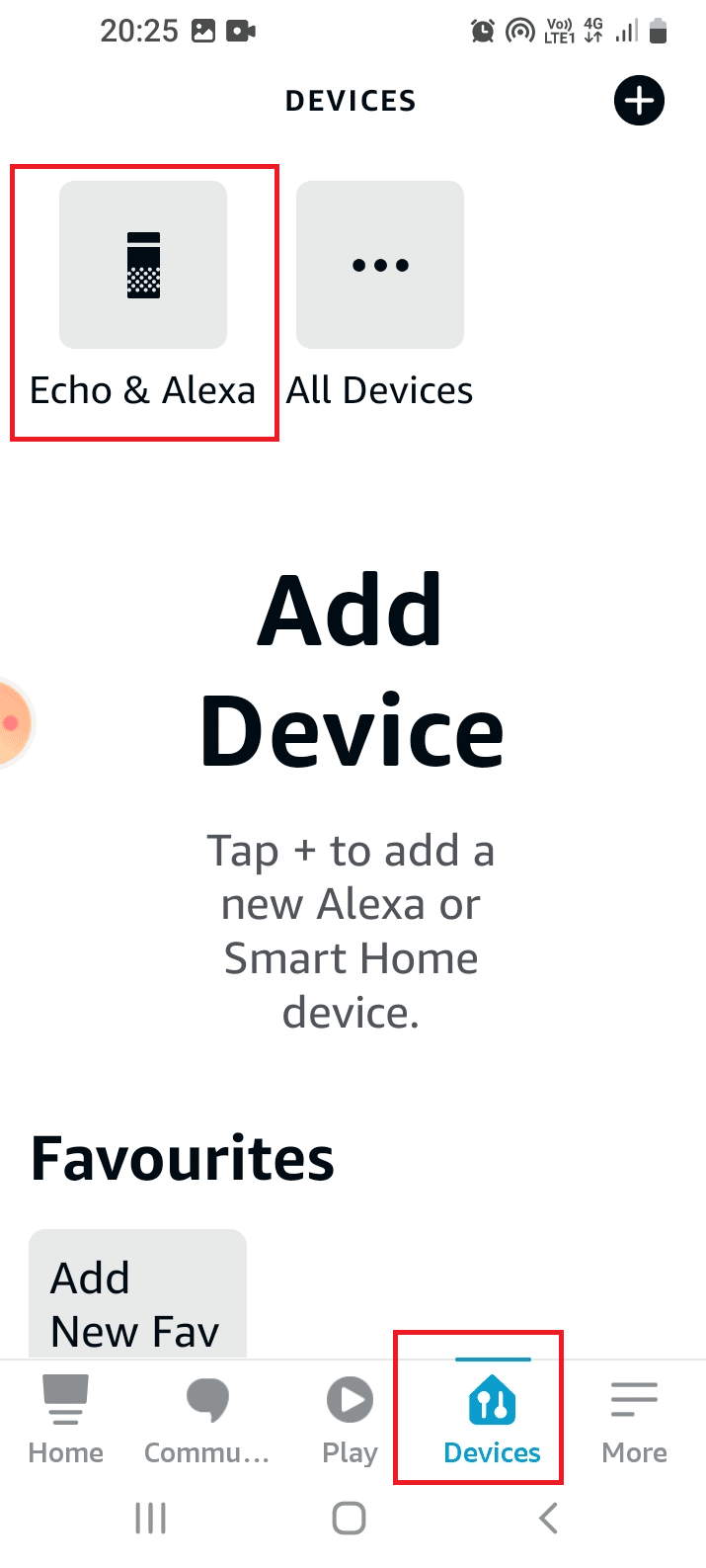
3. Ketuk perangkat Echo tertentu seperti Echo Dot dalam daftar.
4. Ketuk opsi Factory Reset di menu Reset Settings .
5. Ketuk opsi Factory Reset untuk mengonfirmasi pilihan.
Opsi II: Hard Reset Perangkat Gema
Cara selanjutnya adalah mereset perangkat Echo secara paksa menggunakan tombol reset di lubang reset yang tersedia di bagian bawah perangkat. Namun, perawatan harus dilakukan untuk memastikan bahwa bagian internal perangkat tidak rusak saat mencoba memecahkan masalah perangkat Alexa Echo.
1. Gunakan benda runcing atau klip kertas untuk menekan tombol melalui lubang.
2. Tunggu hingga lampu LED berubah menjadi oranye dari biru untuk melanjutkan perangkat Echo ke pengaturan awal pabrik.
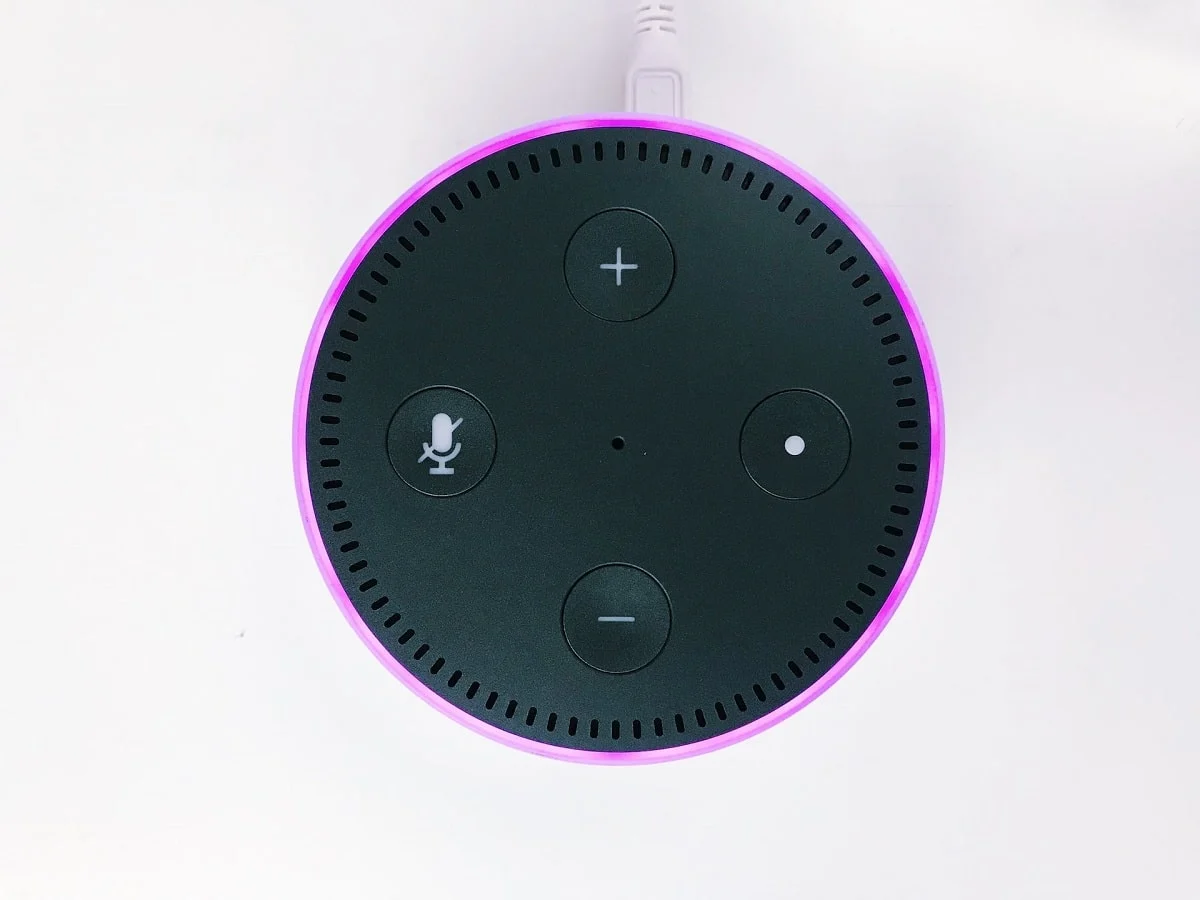
Metode 11: Ganti Komponen Perangkat Keras
Dalam beberapa kasus, komponen perangkat keras perangkat Echo mungkin rusak dan masalah mungkin terjadi. Anda dapat mengganti komponen ini dengan bantuan seorang profesional untuk memperbaiki masalah Amazon Echo yang tidak menyala.
Opsi I: Papan Utama
Motherboard adalah komponen utama perangkat Echo dan masalah ini mungkin muncul karena salah satu alasannya, yaitu, panas berlebih, lonjakan daya, kerusakan air, benturan fisik, atau kerusakan fisik. Ini akan menyebabkan speaker dan lampu tidak berfungsi dan Anda tidak dapat mengakses perangkat yang mengaktifkan Echo.
Anda dapat meminta bantuan Teknisi Elektronik atau Pusat Layanan dan meminta mereka untuk mengganti motherboard. Opsi ini lebih murah dibandingkan dengan membeli perangkat Echo baru.
Opsi II: Papan Sirkuit
Perangkat Echo berjalan di papan sirkuit yang dibangun secara terpusat karena memperoleh daya dari papan. Komponen papan mungkin gagal dan masalah mungkin terjadi.
Anda dapat mencoba menghubungi Teknisi untuk mengganti LED atau Mikrofon di papan untuk memperbaiki masalah.
Baca Juga: Apa Artinya Diperlukan Persetujuan Amazon?
Metode 12: Hubungi Tim Dukungan Alexa
Jika perangkat gagal sebelum masa garansi berakhir. Anda dapat mengganti perangkat dengan menghubungi tim dukungan Alexa. Dalam kasus lain, Anda dapat melaporkan masalah tersebut kepada mereka dan meminta saran mereka.
1. Buka aplikasi Amazon Alexa .
2. Pindah ke tab Lainnya dan ketuk opsi Bantuan & Umpan Balik .

3. Ketuk opsi Bicara dengan perwakilan di bagian HUBUNGI KAMI .
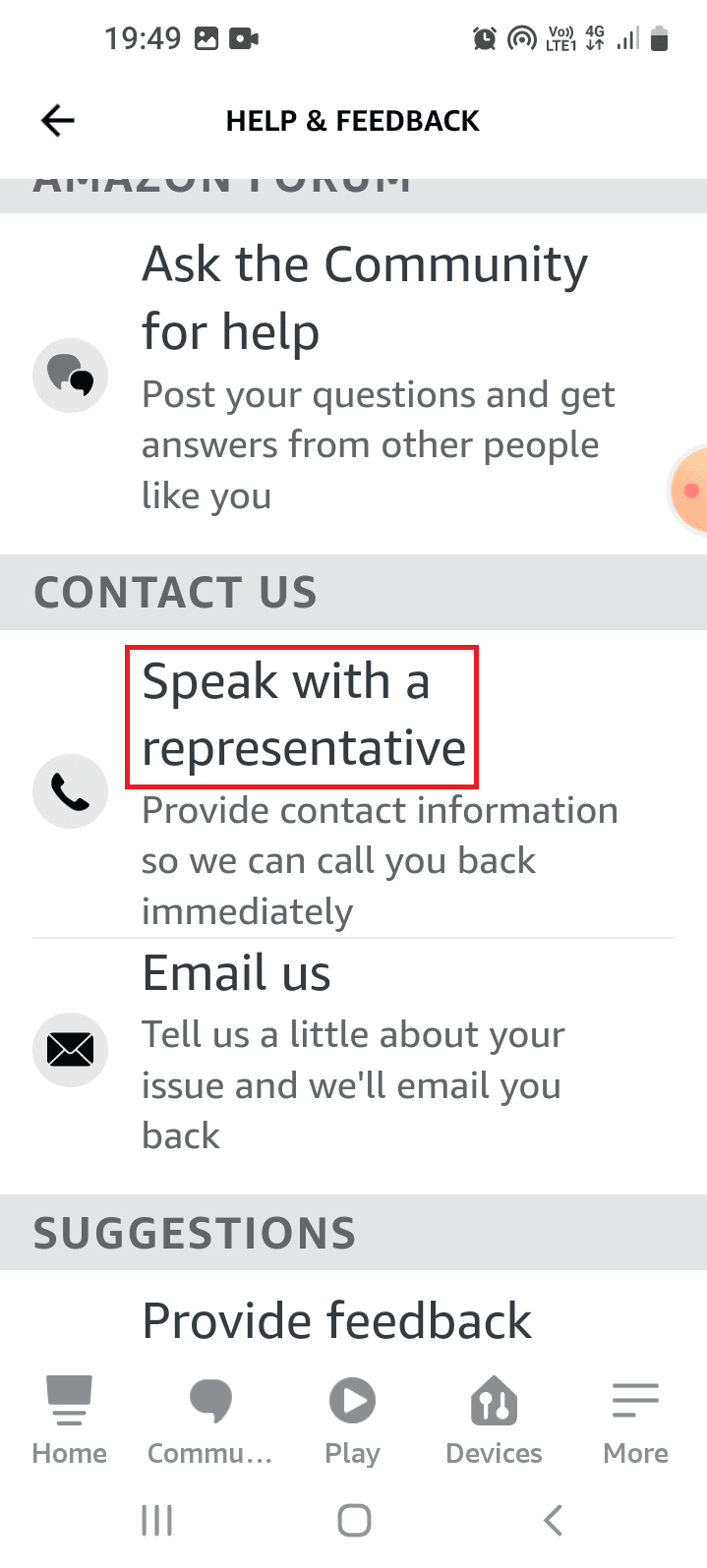
4. Masukkan nomor telepon Anda di bidang dan ketuk tombol HUBUNGI SAYA SEKARANG .
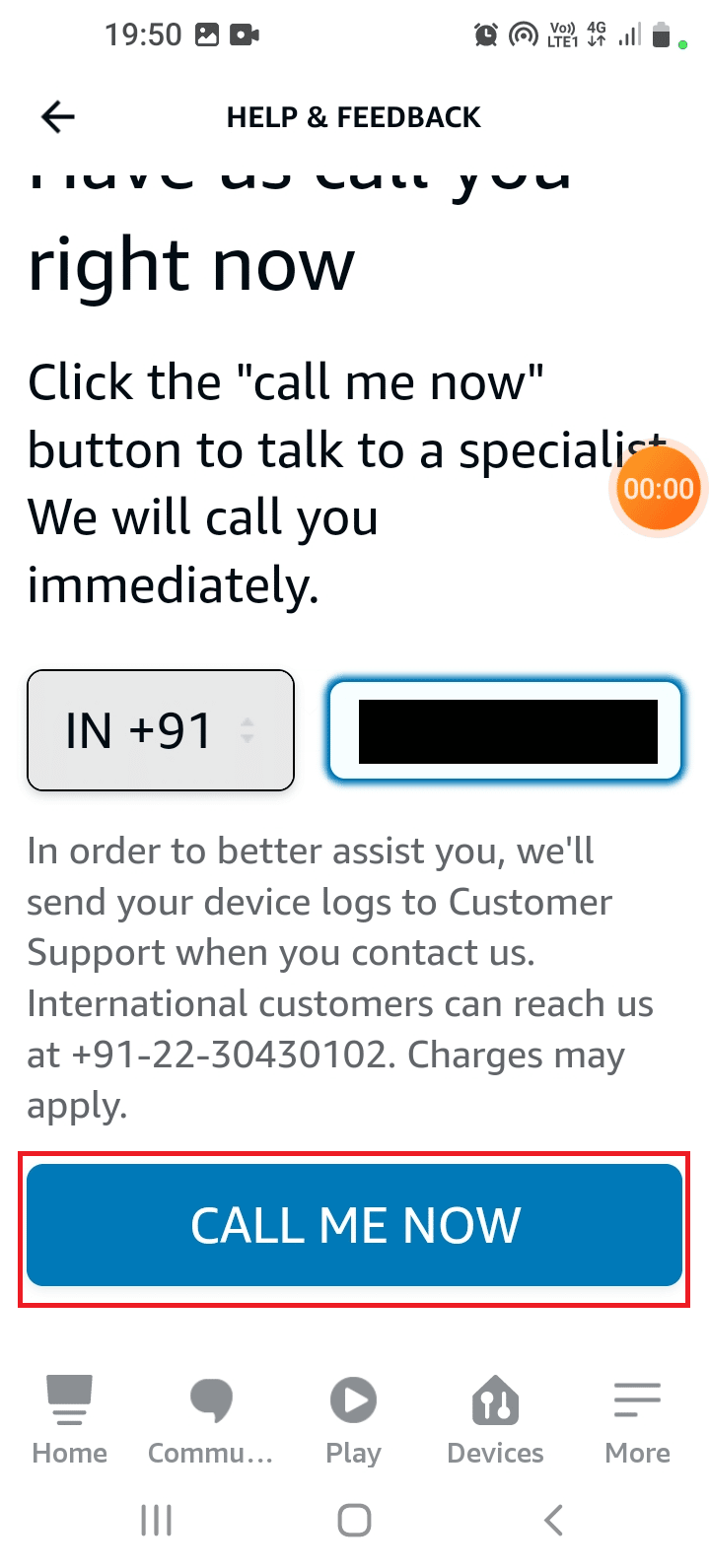
5. Anda akan menerima telepon dari perwakilan dalam beberapa menit.
Catatan: Anda juga dapat mengunjungi halaman Dukungan Amazon Echo dan menemukan solusi untuk masalah Anda.
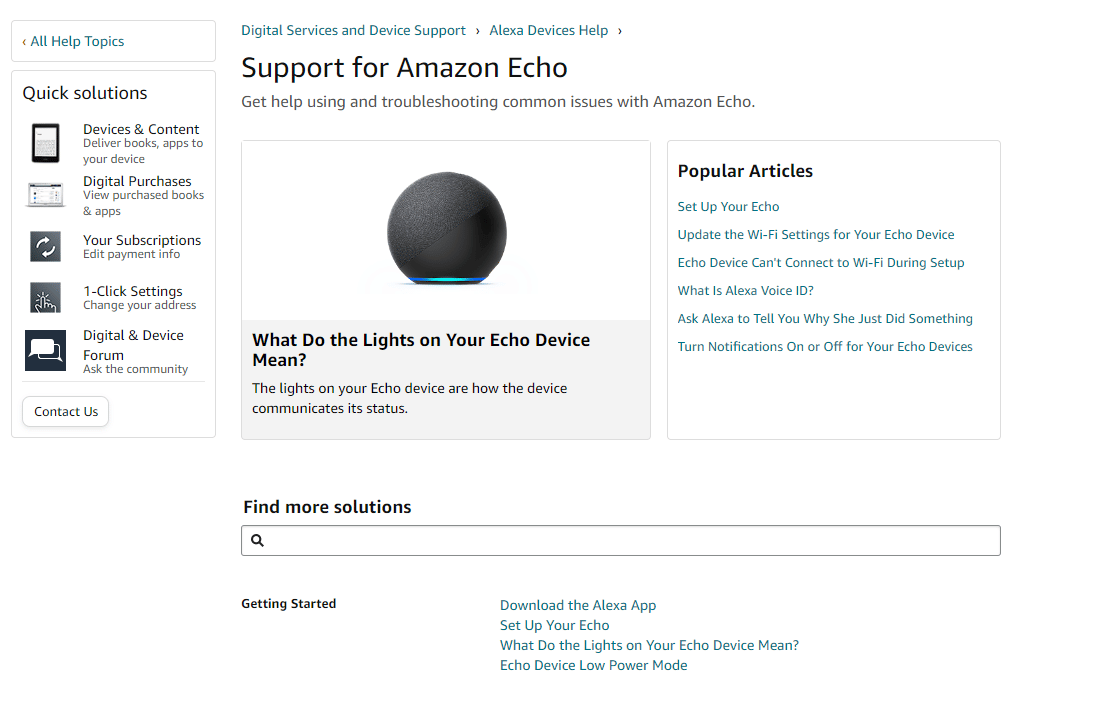
Direkomendasikan:
- Bagaimana Anda Dapat Memulihkan Akun Facebook yang Dinonaktifkan
- 3 Cara Mudah Menghubungkan Droid Turbo ke PC Windows
- Cara Mendapatkan Perpustakaan Game dan Perangkat Lunak di Amazon
- Perbaiki Kesalahan Alexa 10 2 17 5 1 di Echo Dot
Anda dapat menggunakan metode yang diberikan dalam artikel untuk memperbaiki masalah Amazon Echo tidak menyala . Beri tahu kami metode mana yang efektif dalam memecahkan masalah perangkat Alexa Echo. Dan silakan kirim saran dan pertanyaan Anda di bagian komentar.
